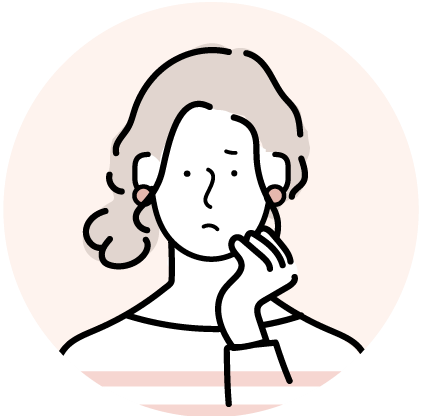
・仮想通貨が気になるけど、初心者でもできるの?
・知識がないから操作できるか不安。周りにやっている人もいないし。。
・そもそも、仮想通貨ってどこで買うの?
と、悩んでいませんか?
安心してください。私も2021年に口座を開設しましたが、当時はどこで買うの?どうやって買うの?と全くわからない状態からのスタートでした。
今回はそんな皆さんと一緒にお悩みを解決していきます。
初心者にCoinCheck(コインチェック)がおすすめな理由
初心者の方におすすめなのは、コインチェックです!!
松田翔太さんかCMに出演していますね。
コインチェックは2014年8月に設立された、日本の大手暗号資産取引所です。シンプルでわかりやすいデザインのため、日本人トレーダーから圧倒的な支持を集めています。
コインチェックがおすすめな理由は、以下の4つです。
①初心者でも使いやすい
②スマホアプリの操作が簡単
③暗号資産の取り扱いが多い
④約500円で暗号資産が買える
コインチェックは、シンプルなデザインで初心者にも使いやすい取引所です。
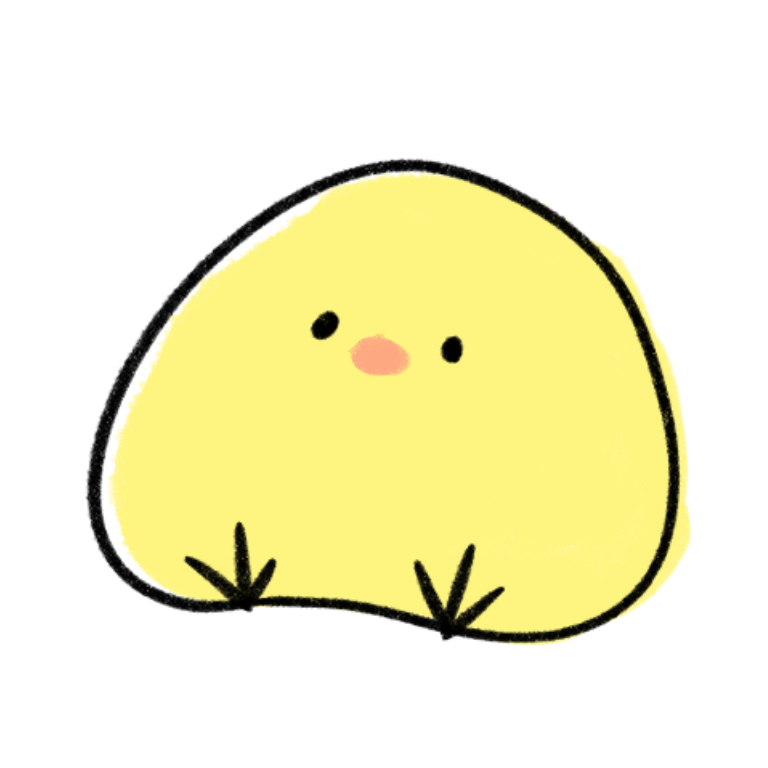
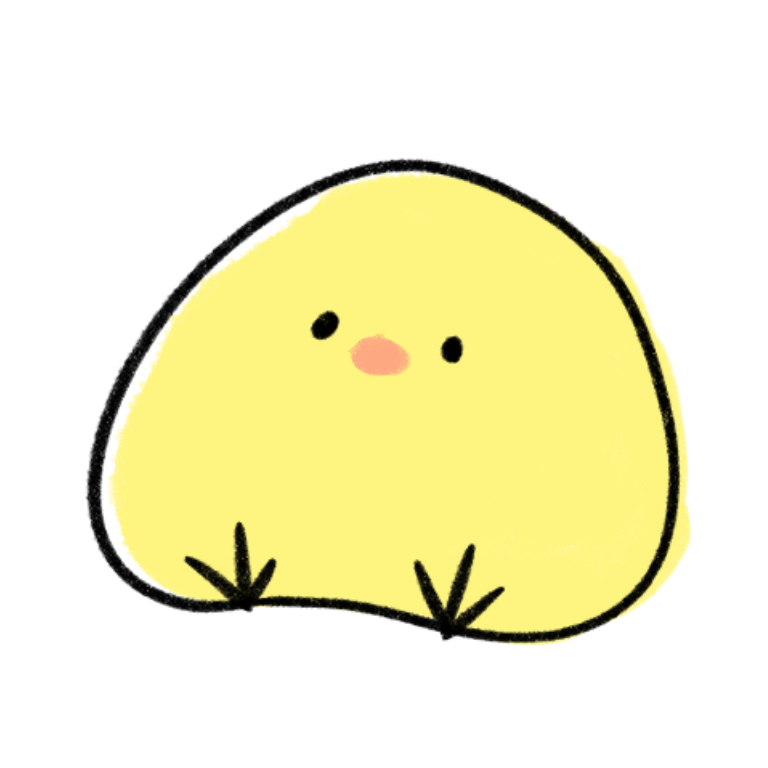
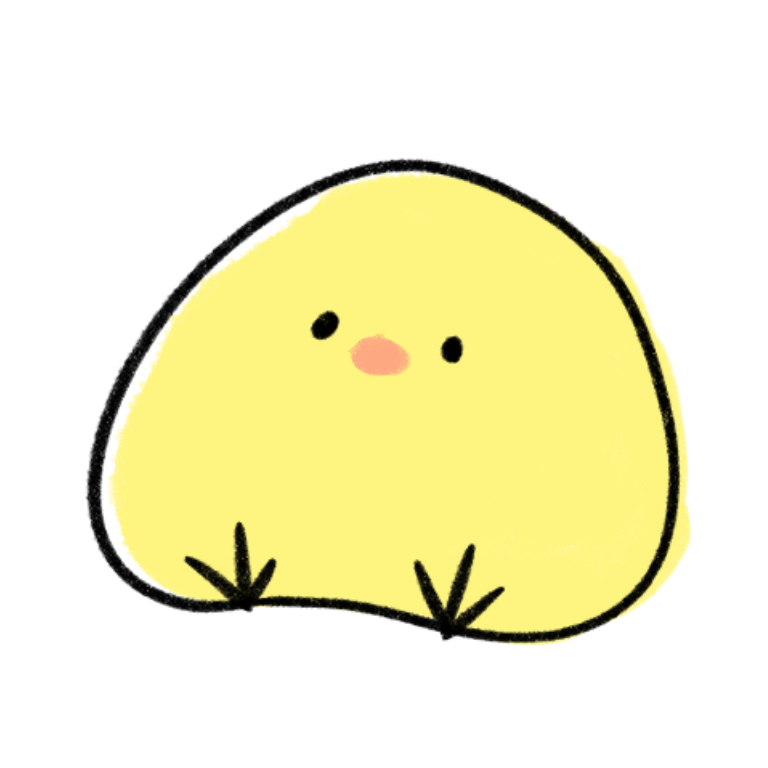
実際、私も1番最初に登録した取引所は「コインチェック」でした。
スマホ1つで口座開設できるので、皆さんも一緒にやってみましょう!!
この記事を参考にすれば、10分ほどでコインチェックの口座開設ができますよ!
今なら口座開設&入金すれば、全員に2500円相当のビットコイン(BTC)をプレゼントする「ビットコインあげちゃうキャンペーン」実施中です。
2022/6/30までの期間限定なので、仮想通貨投資はじめて見たいという方は、ほぼ無料で仮想通貨投資を開始する大チャンスです!


コインチェックの登録に必要なもの
まずはコインチェックの登録に必要なものを紹介していきます。
コインチェックに登録する際は、以下のものを準備してください。
・本人確認書類(運転免許書・パスポート・運転経歴証明書・住民基本台帳カード・個人番号カードなど)
・銀行口座
・メールアドレス
コインチェックで口座開設する3ステップ
コインチェックで口座開設する、3ステップはこちら!
STEP1:メールアドレスとパスワードの設定
STEP2:SMS認証・本人確認書類の提出
STEP3:2段階認証
口座開設はPCとスマホどちらからでも可能ですが、今回はスマホからの口座開設方法を解説していきます。
それでは、始めていきましょー!
STEP1:アカウント作成
アカウント作成① コインチェック公式サイトにアクセス
まずは、コインチェックの公式サイトへアクセスします。
こちらのページが表示されたら「口座開設(無料)はこちら」をタップします。
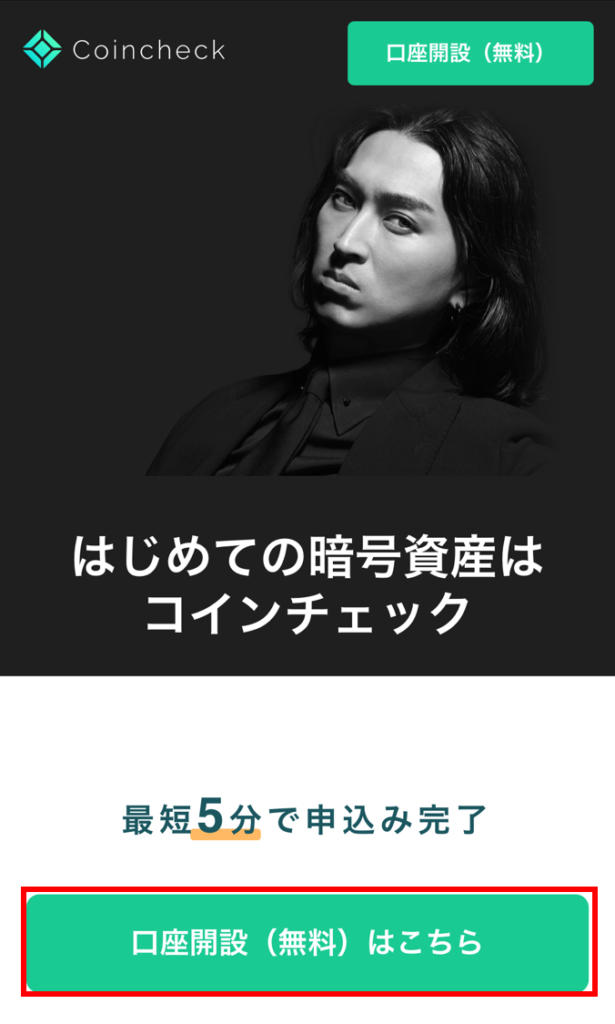
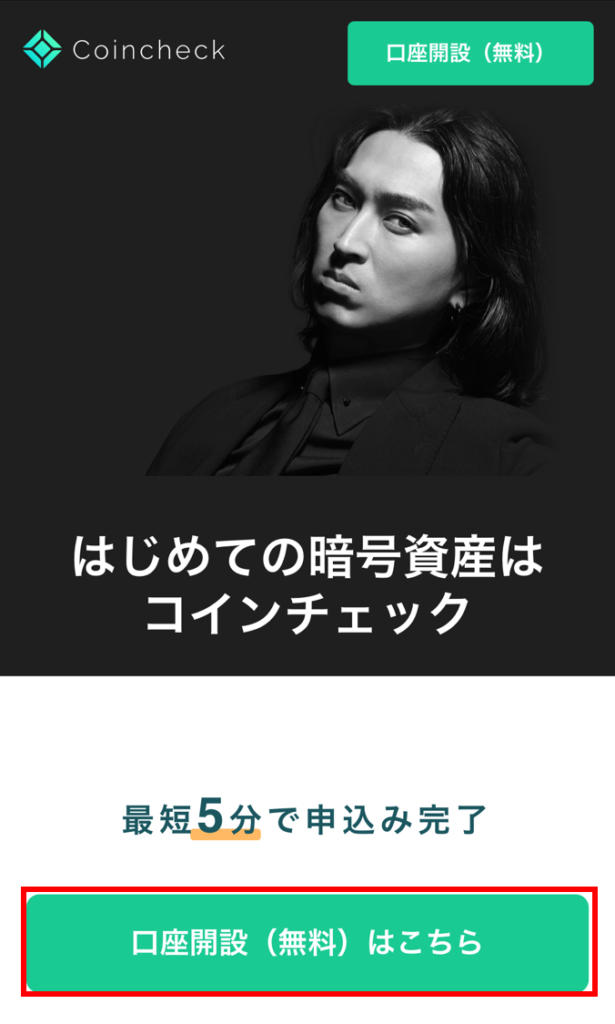
コインチェック公式サイト:https://coincheck.com/ja/
アカウント作成② メールアドレスとパスワードを入力
メールアドレスとパスワードを入力した後、「私はロボットではありません」に☑チェックを入れ、「登録する」をタップします。
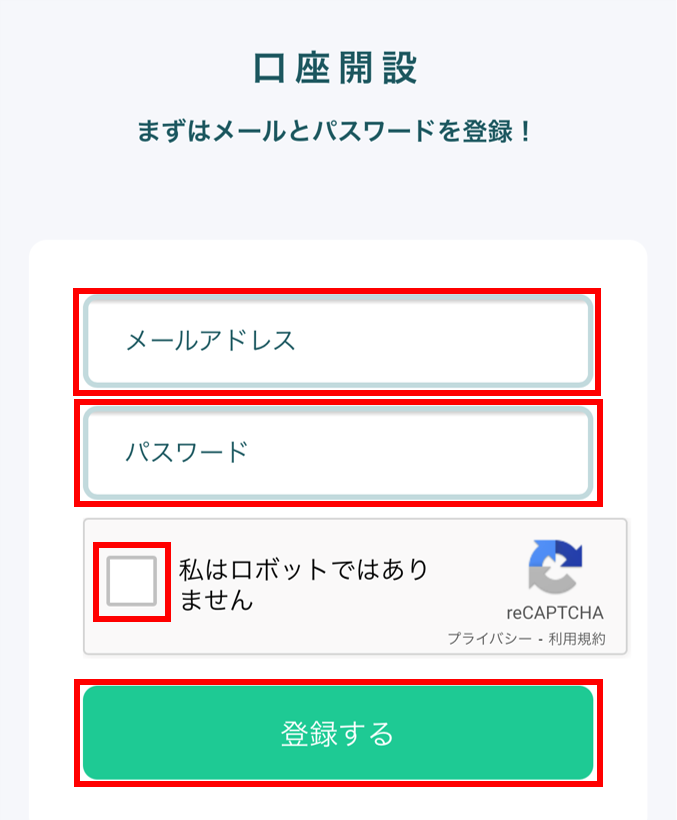
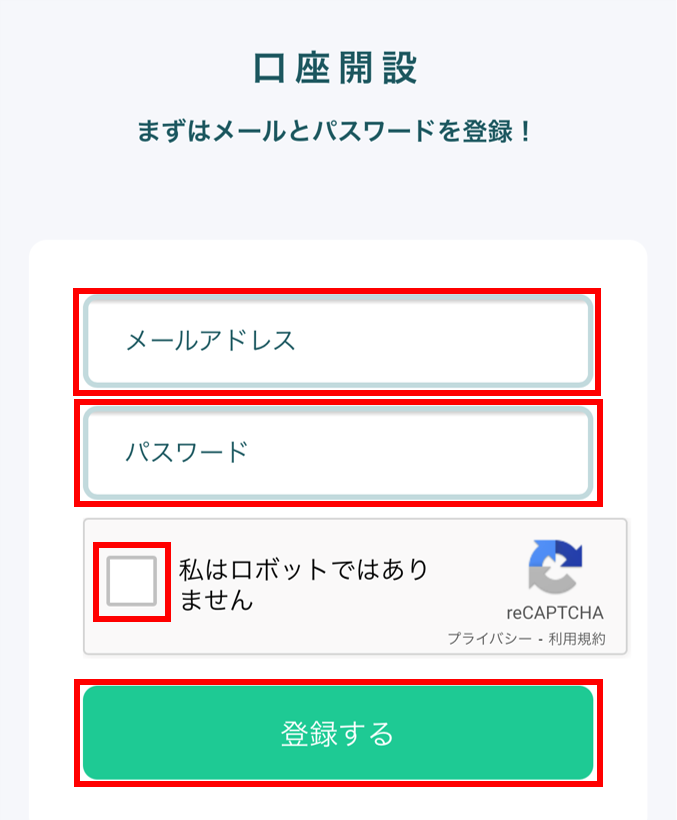
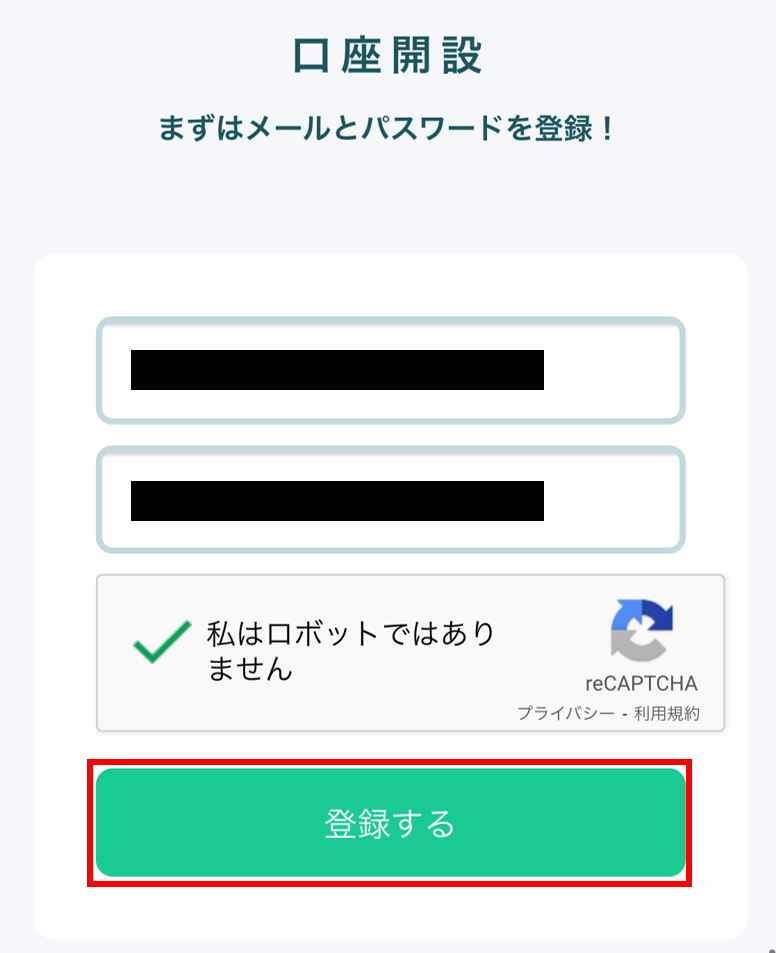
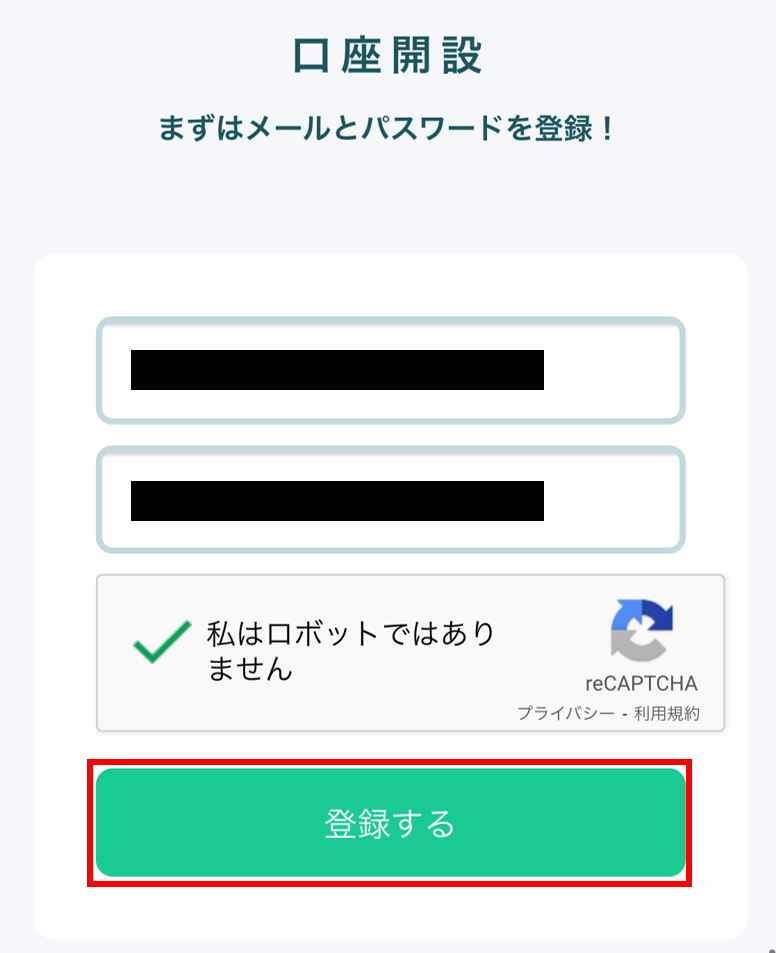
※今後ログインする際に使用するので、メモを忘れないでくださいね!
アカウント作成③ 確認メール
以下のような「メールアドレスを確認」という画面が表示されます。
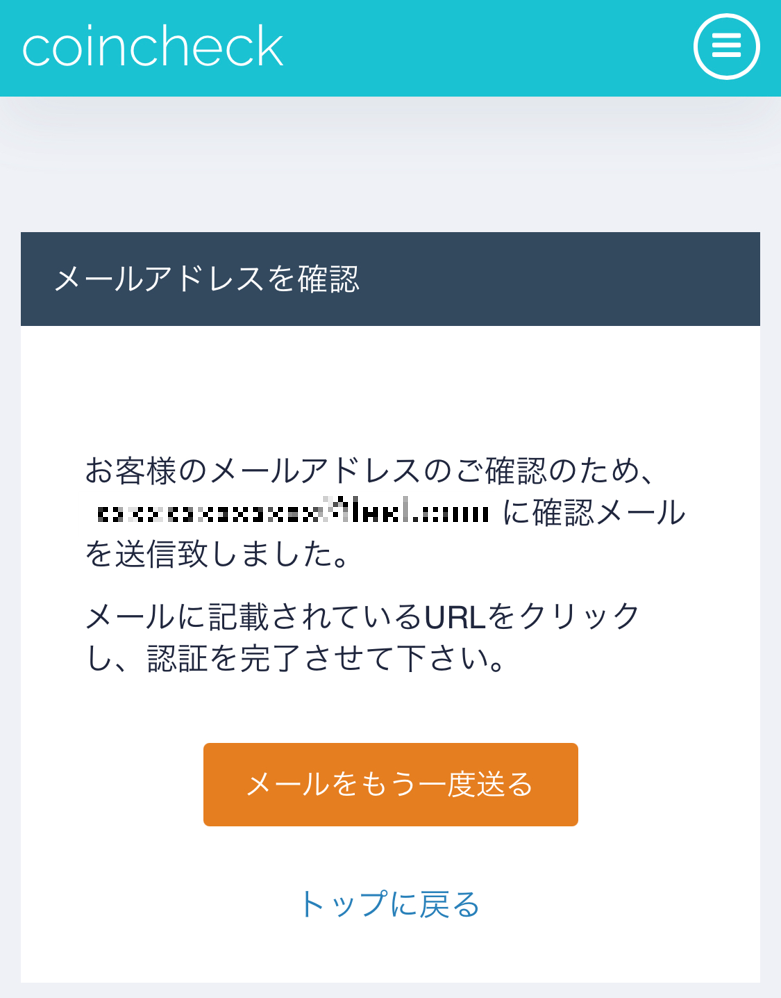
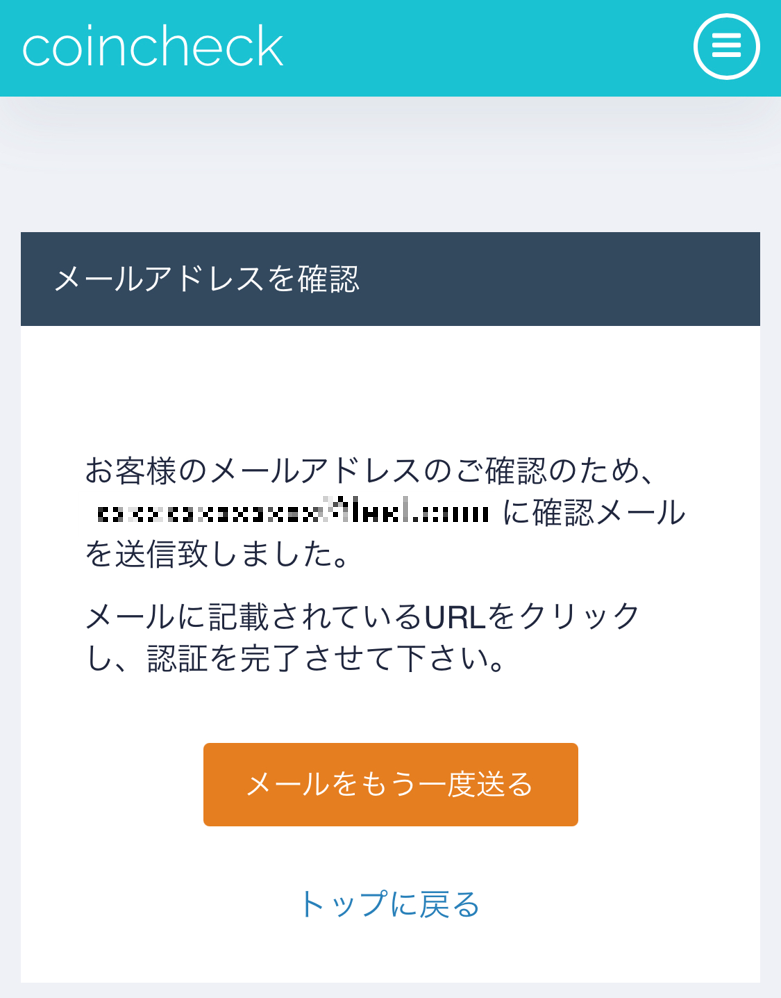
登録したメールアドレスに「登録メールアドレスの確認のお願い」というメールが届いているので、メールを開きURLをタップします。
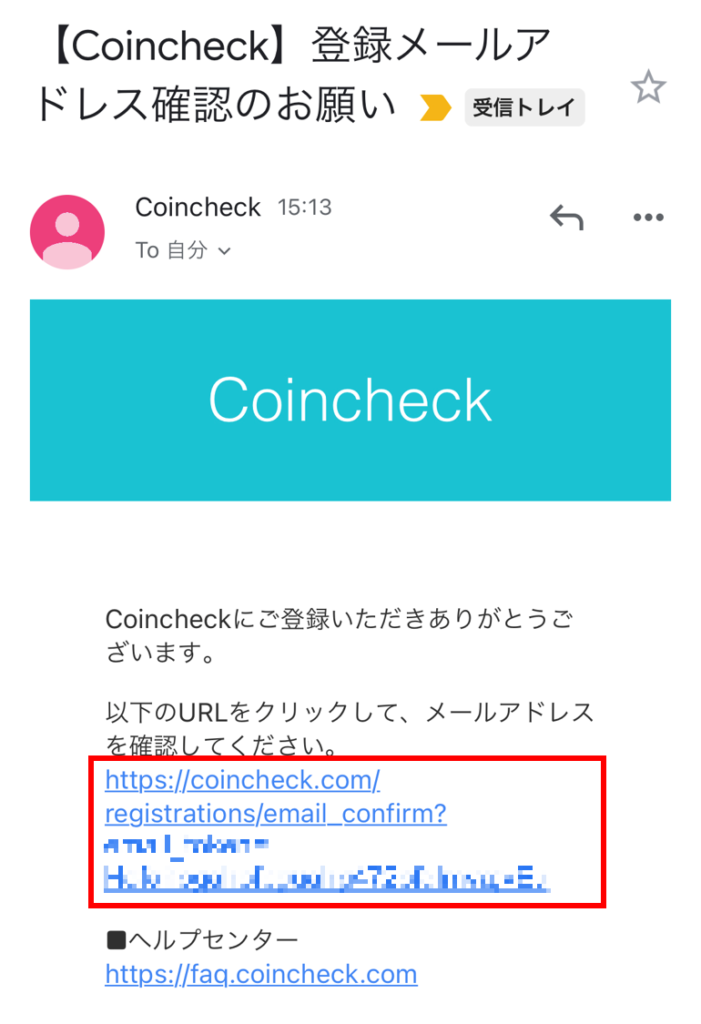
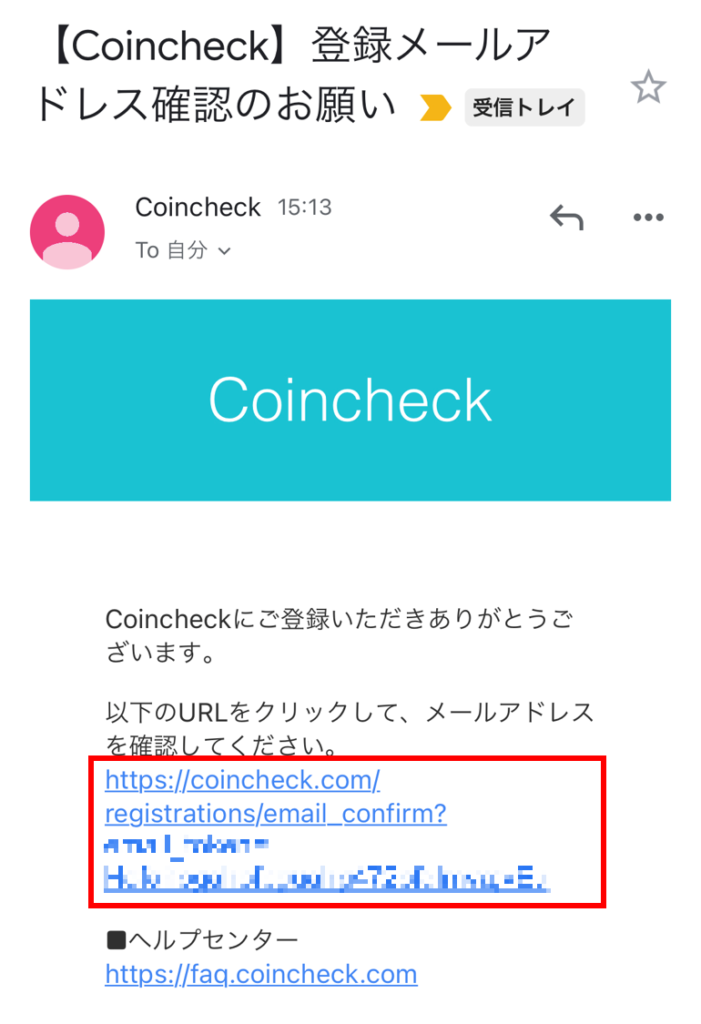
アカウント作成⑤ アプリダウンロード
「OPEN」をタップします。
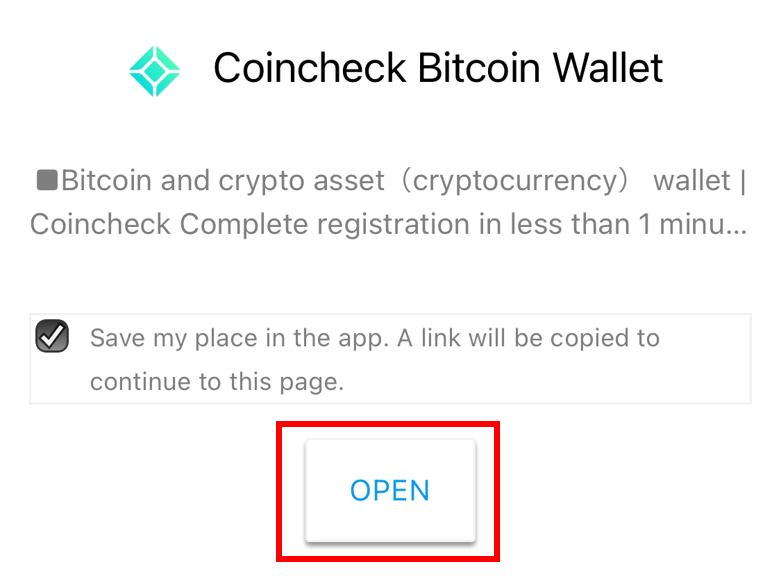
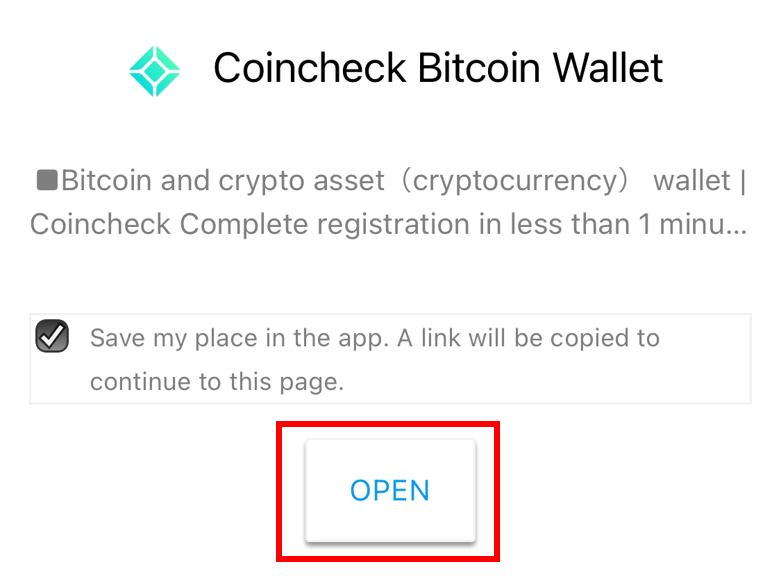
アプリのストアに移動するので、「入手」をタップします。
ダウンロードが終わったら、アプリを起動します。
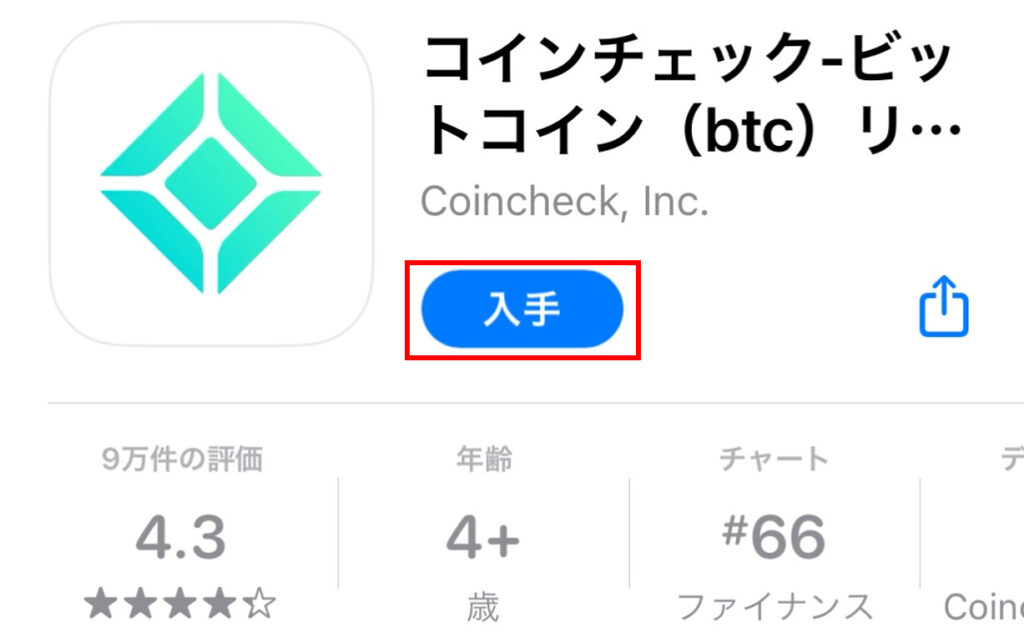
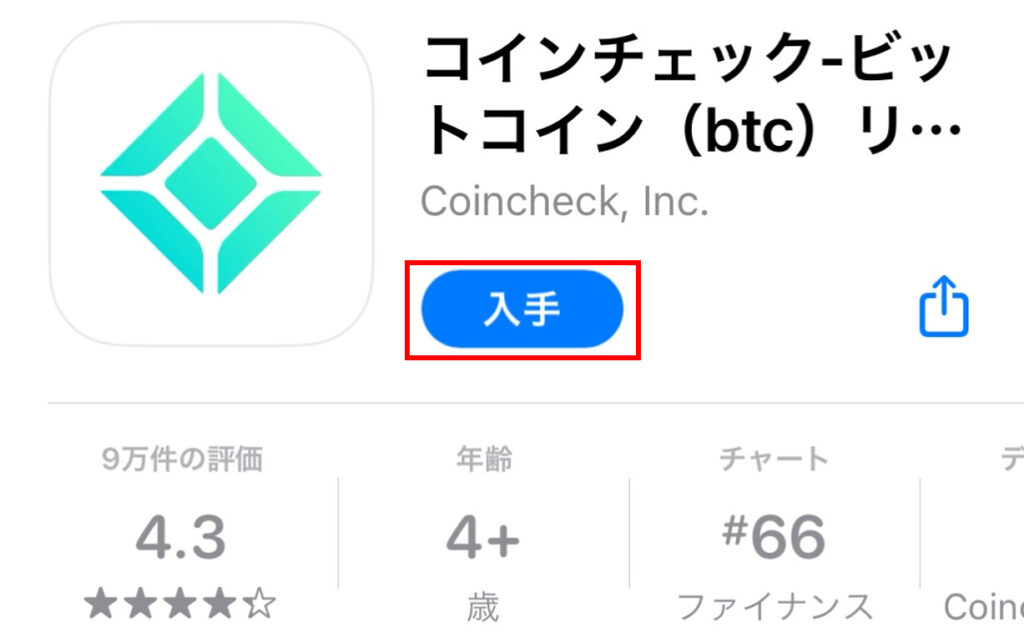
アカウント作成⑥ ログイン
画面下部の「ログイン」をタップして、ログイン画面を開きます。
登録したメールアドレスとパスワードを入力し、「メールアドレスでログイン」をタップします。
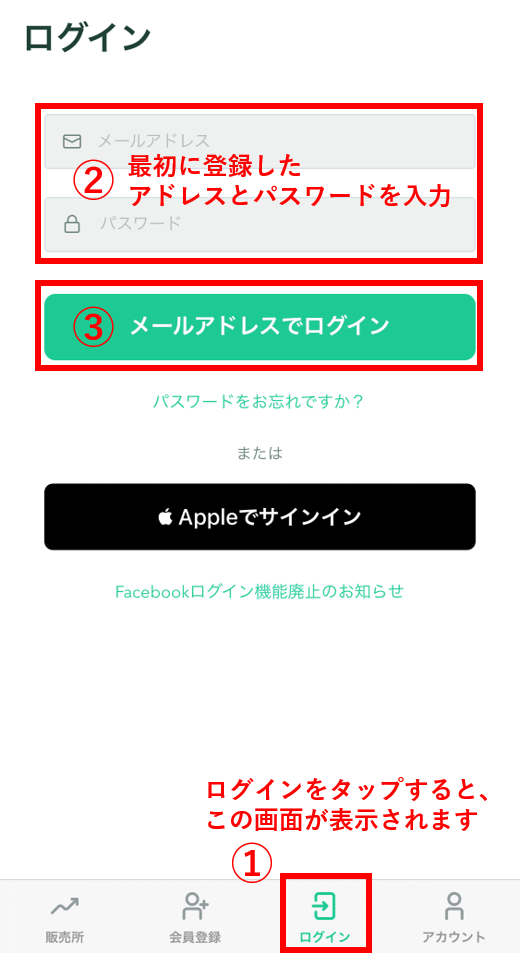
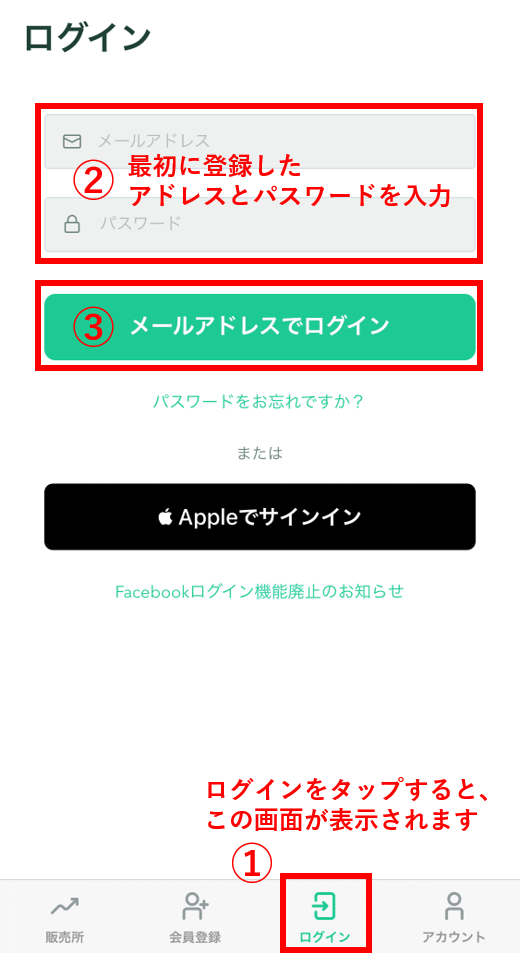
こちらの画面が表示されたら、「メールアプリを起動」をタップします。
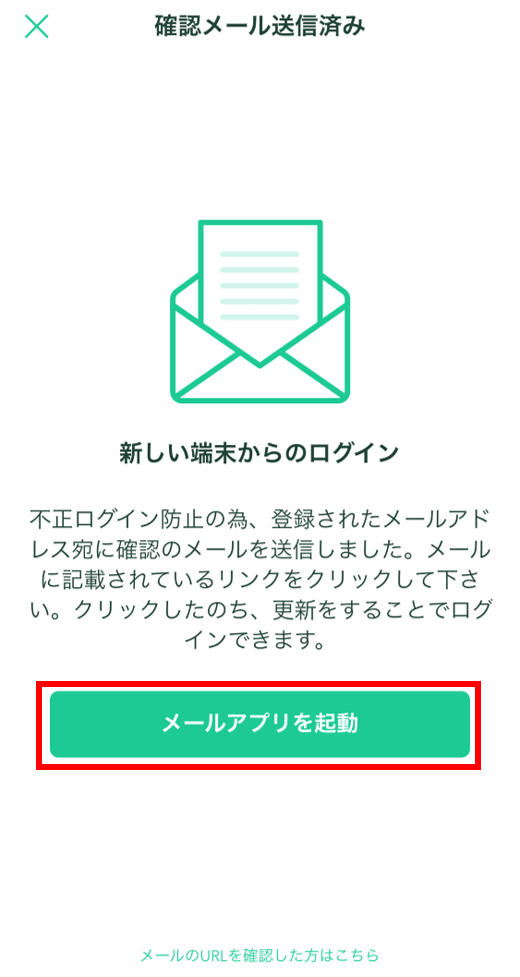
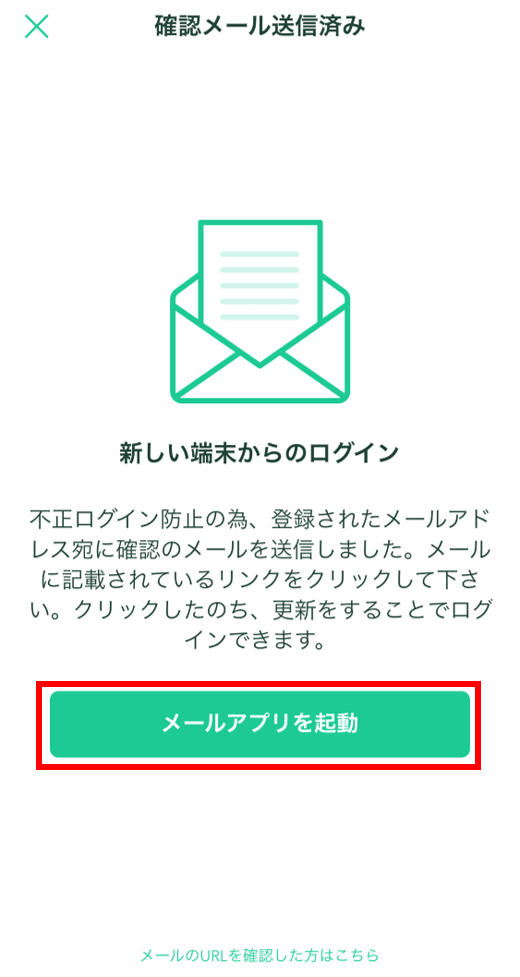
登録したメールアドレスに「【Coincheck】ログインするにはこちらをクリック下さい」というメールが届くので、URLをタップします。
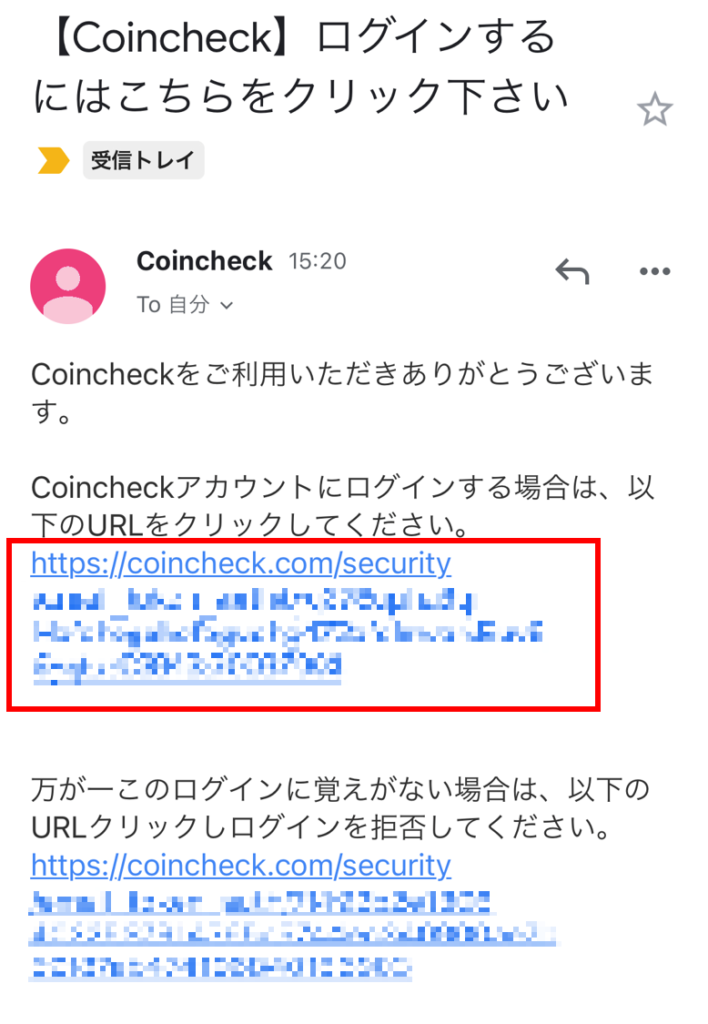
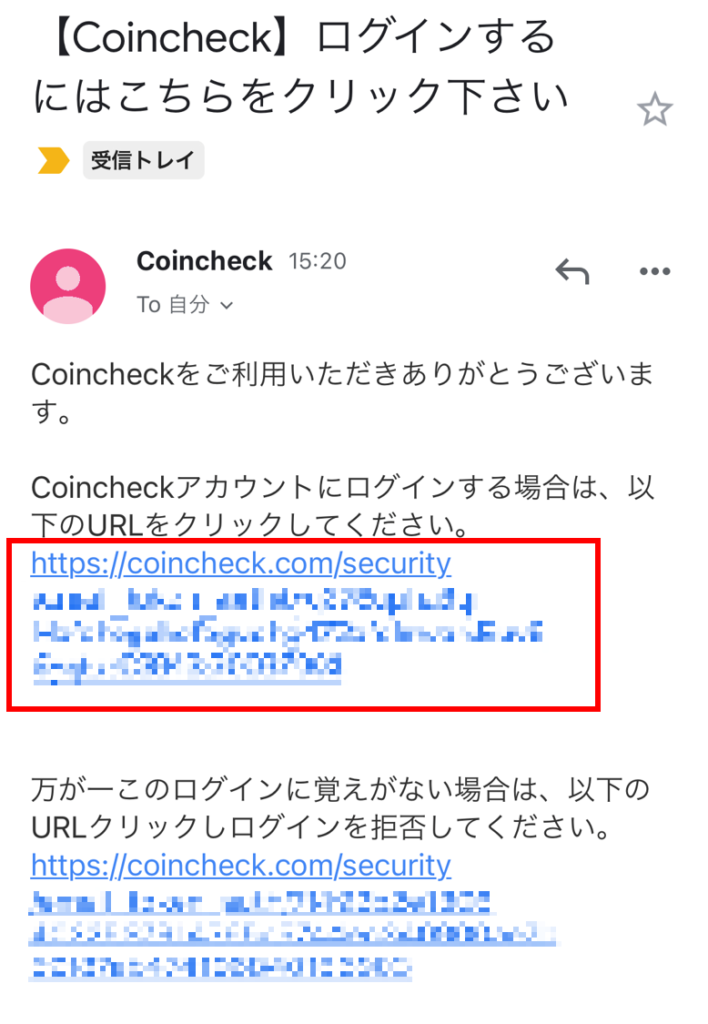
アカウント作成⑦ 重要事項の確認と同意
「サービス利用における、各種重要事項の承諾について」が表示されるので、「各種重要事項を確認する」をタップします。
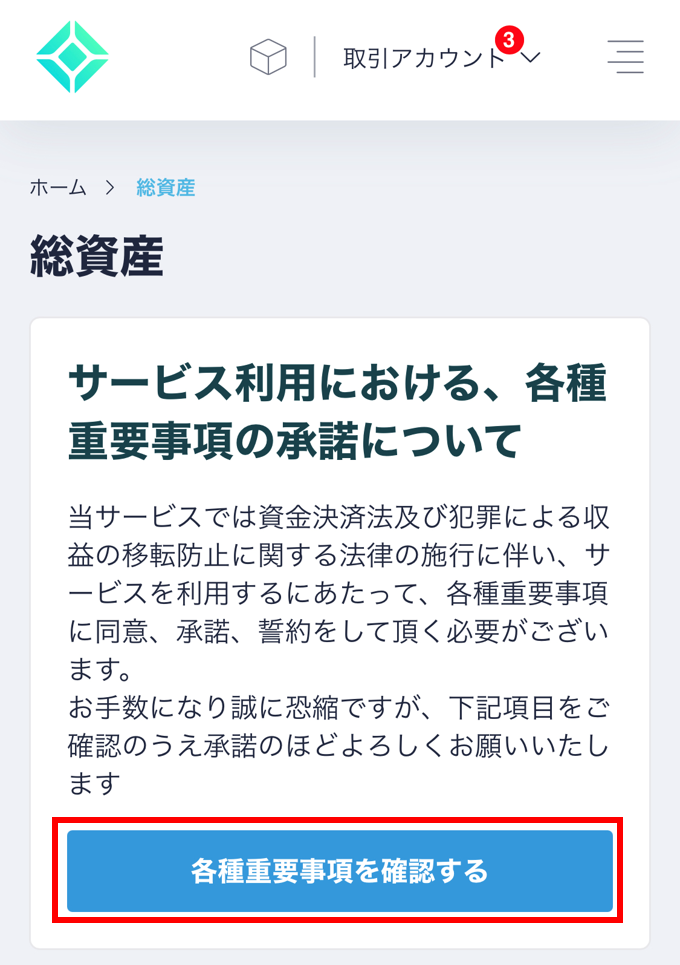
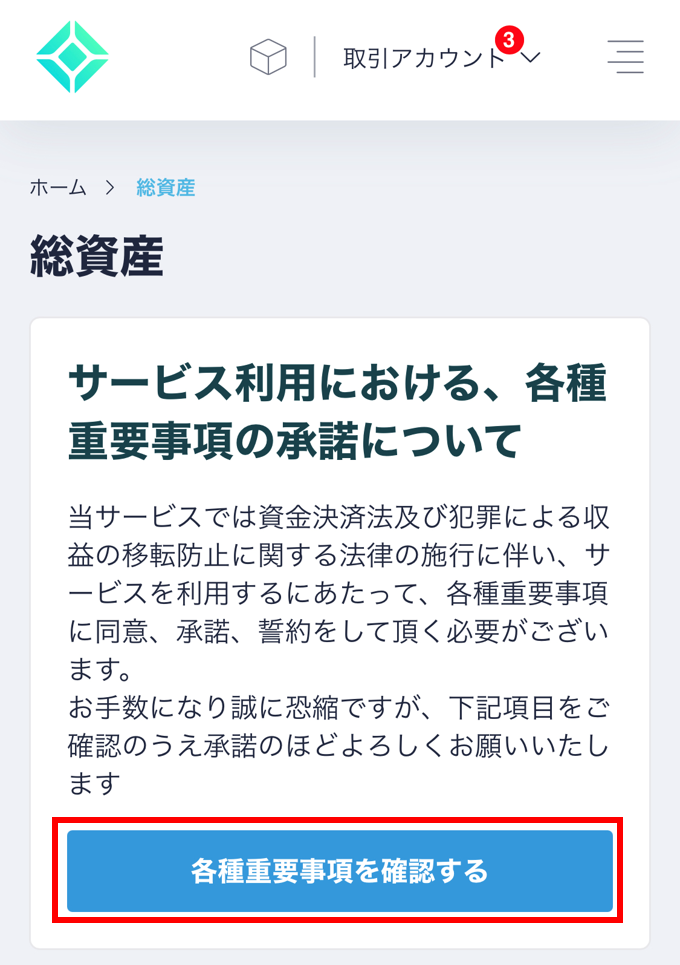
それぞれ項目を確認し、チェック(✓)を入れます。
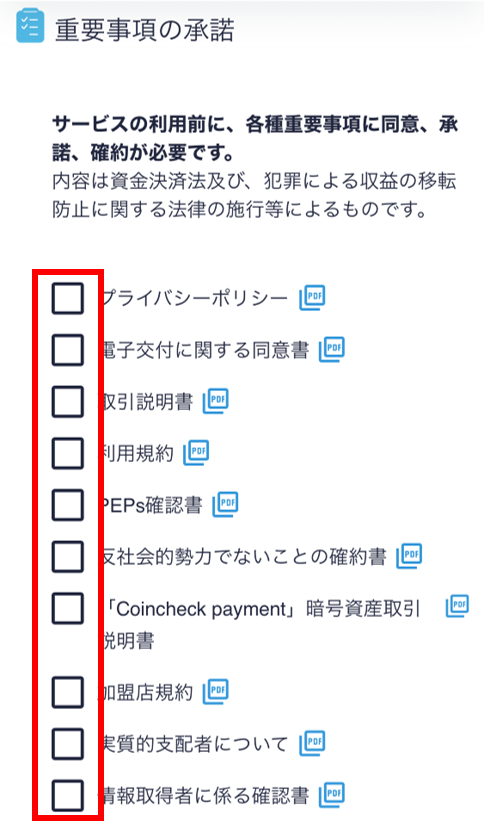
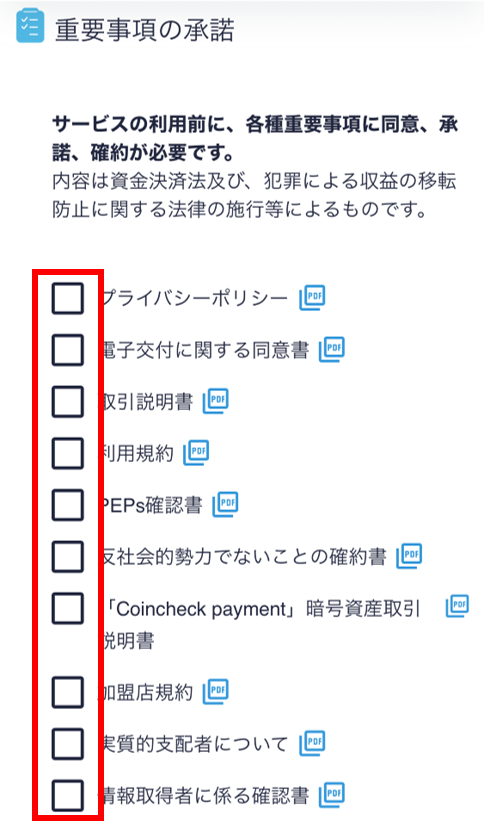
チェックを入れたら、「各種重要事項に同意、承認してサービスを利用する」をタップします。
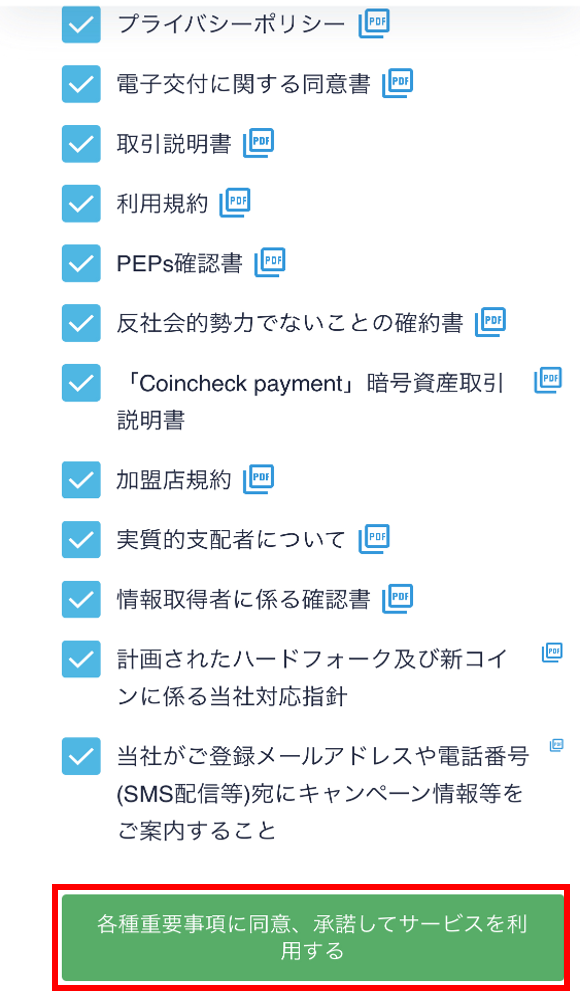
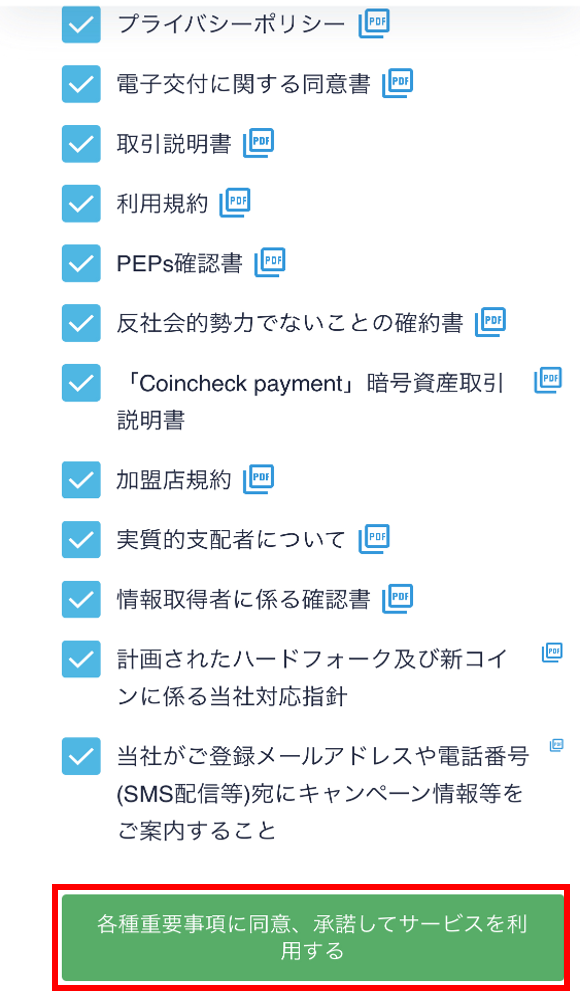
各種重要事項が表示されるので、「本人確認書類を提出する」をタップします。
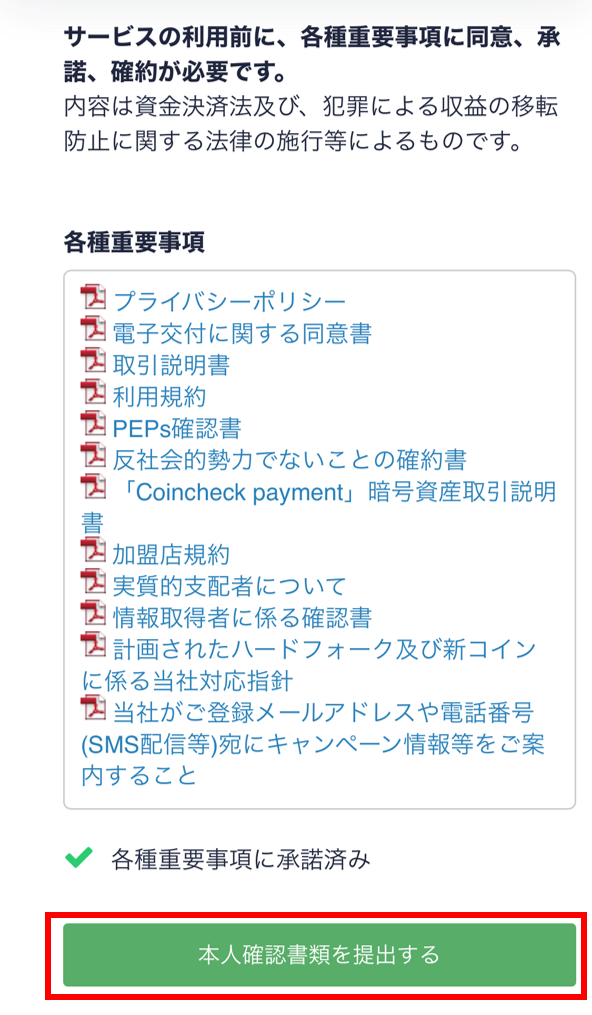
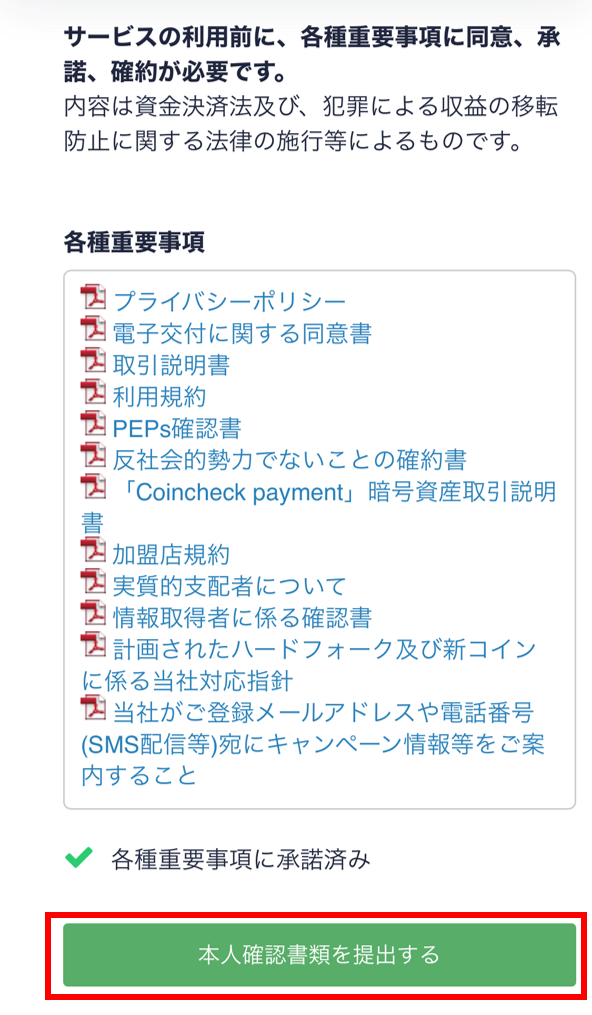
ステップ1が完了しました。本人確認に進みましょう!
STEP2:本人確認書類提出
本人確認① 電話番号確認
電話番号を入力して、「SMSを送信する」をタップします。
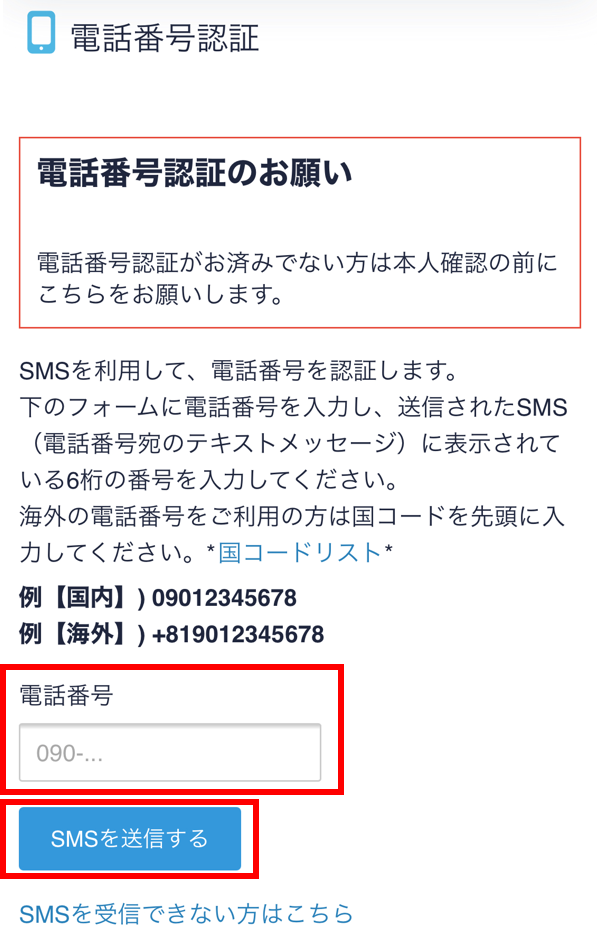
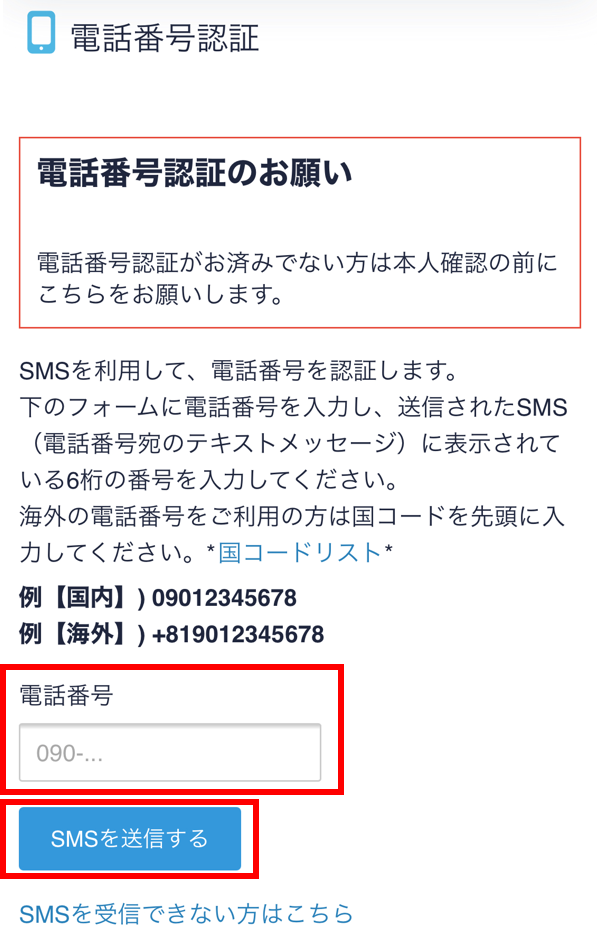
登録した電話番号のSMSに、6桁のコードが届きます。


コインチェックのアプリに戻って、6桁のコードを入力後、「認証」タップします。
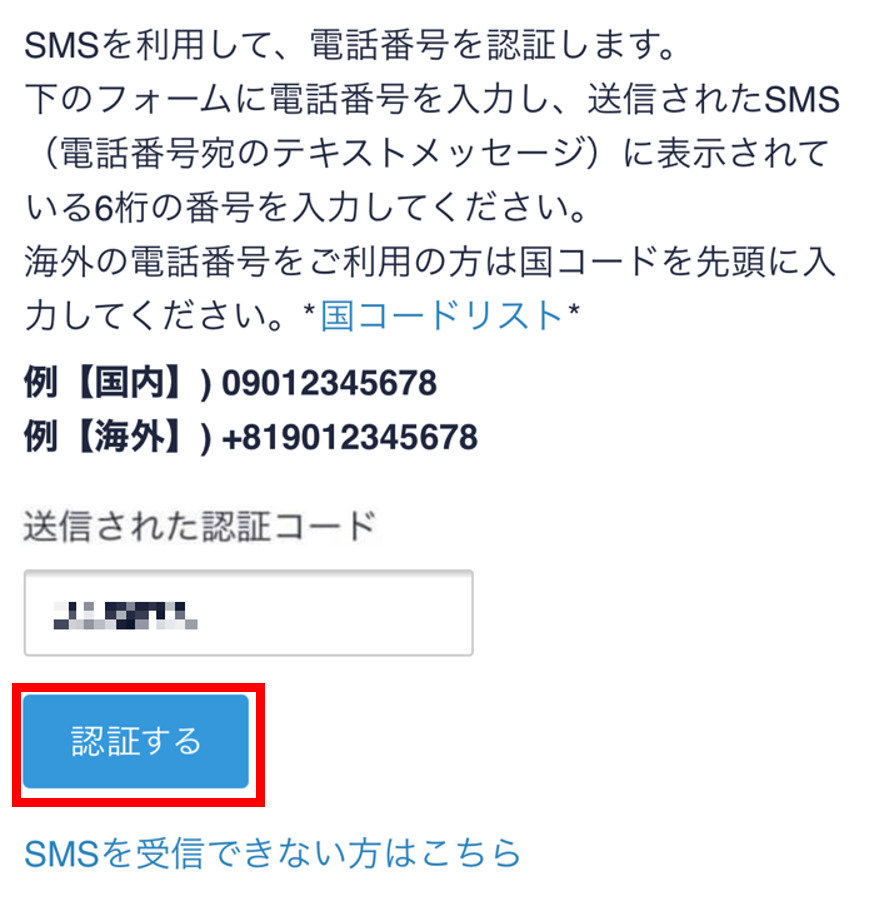
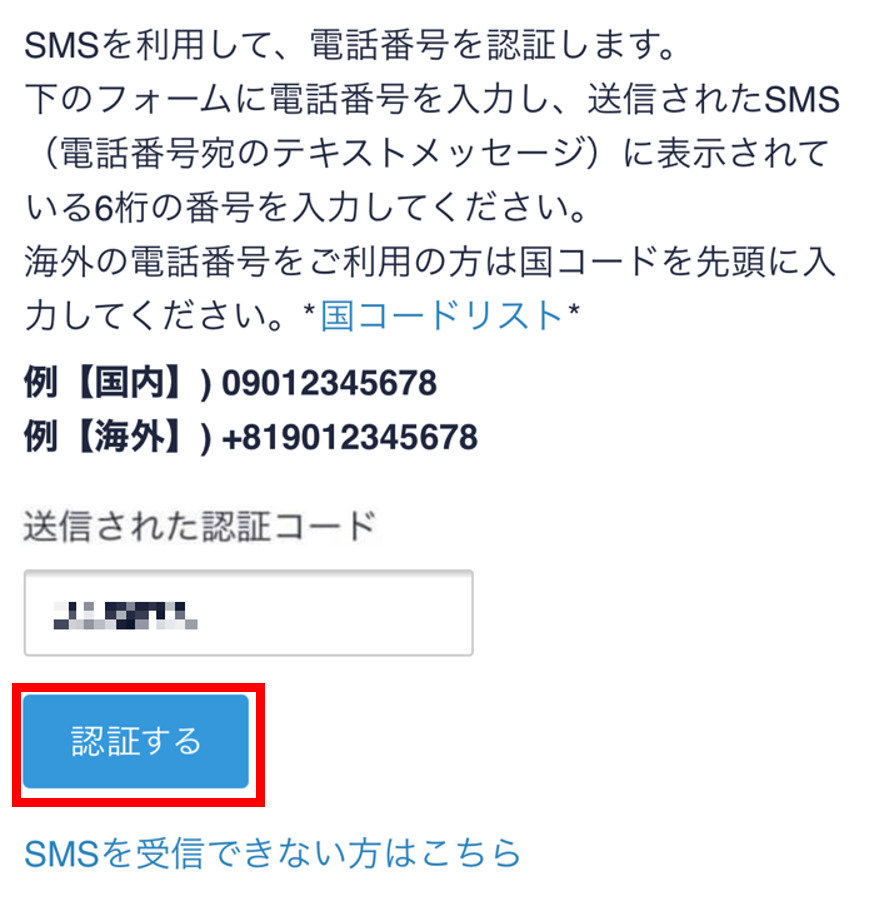
これで、電話番号確認は完了です。
本人確認② 基本情報入力
氏名、生年月日、職業等の基本情報を入力し、「次へ」をタップします。
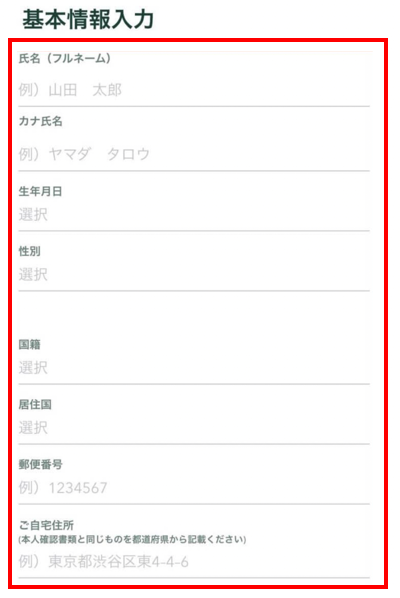
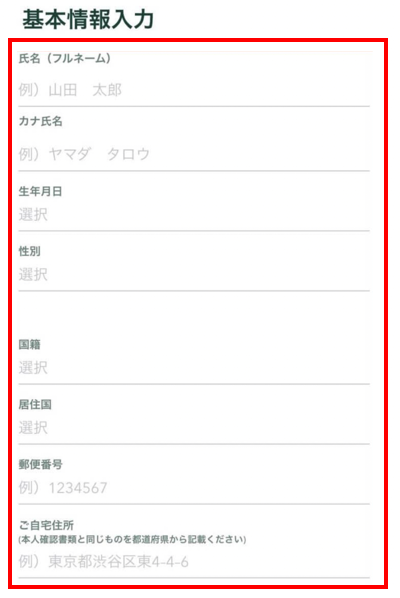
確認画面が表示されるので、「間違いないことを確認しました」をタップします。
本人確認③ 本人確認書類提出
以下の本人確認で使用する書類をタップします。(1つあれば大丈夫です。)
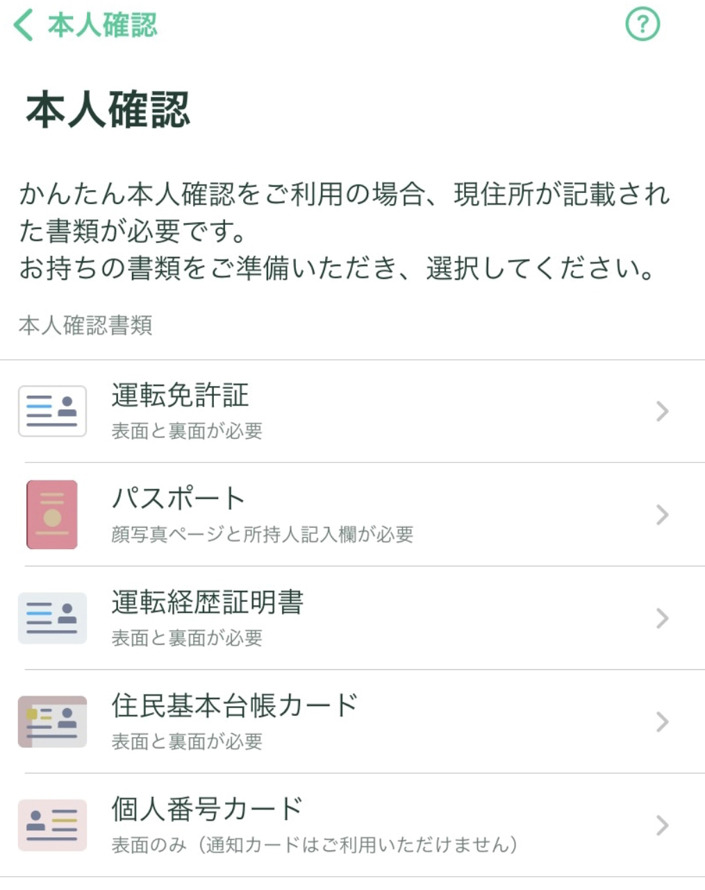
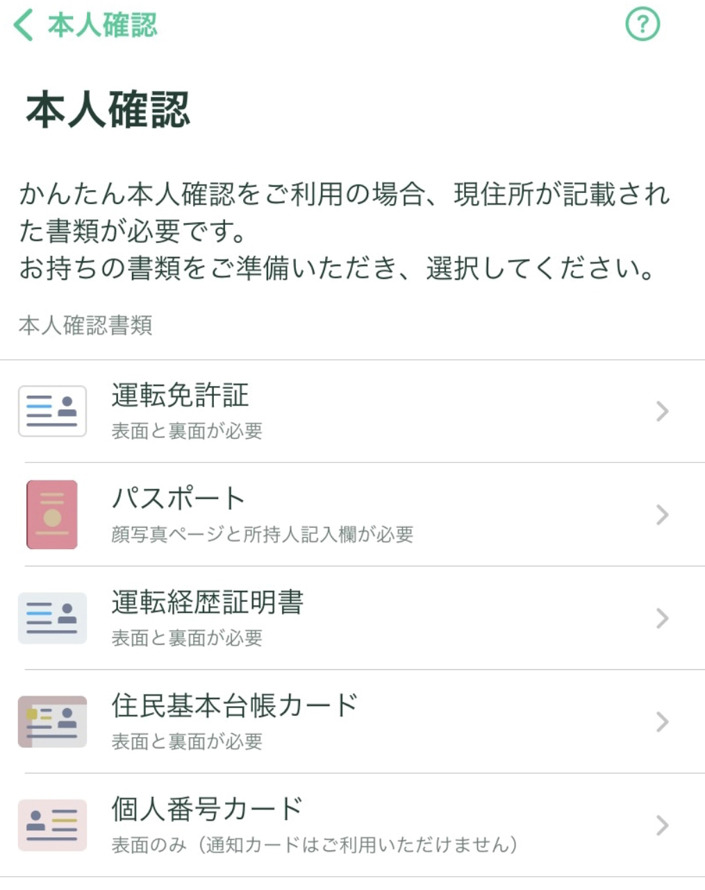
・運面免許証(表面と裏面)
・パスポート(顔写真ページと住所記載ページ)
・運転経歴証明書(表面と裏面)
・住民基本台帳カード(表面と裏面)
・個人番号カード(表面のみ、写真のない通知カードは不可)
「現住所が記載されている本人確認書類を選択していますか?」で「はい」をタップします。
かんたん本人確認を進めていきます。以下3点の撮影をしていきましょう!
①本人確認書対の裏面と表面の撮影
②顔と本人確認書類表面の撮影
③顔と本人確認書類厚みの撮影
こちらの動画がわかりやすいので、参考にしてみてください。
撮影がすべて終わったら、「上記内容で提出」をタップします。
こちらで本人確認は完了です!審査を待ちましょう。
次が最後のステップです!あと少し頑張りましょう!!!
STEP3:2段階認証
最後のステップです。ステップ2までで口座開設は完了していますが、「2段階認証」はセキュリティを守るために重要なので、必ず設定しておきましょう。
2段階認証① Google Authenticatorダウンロード
以下のリンクから「Google Authenticator」をダウンロードしてください。
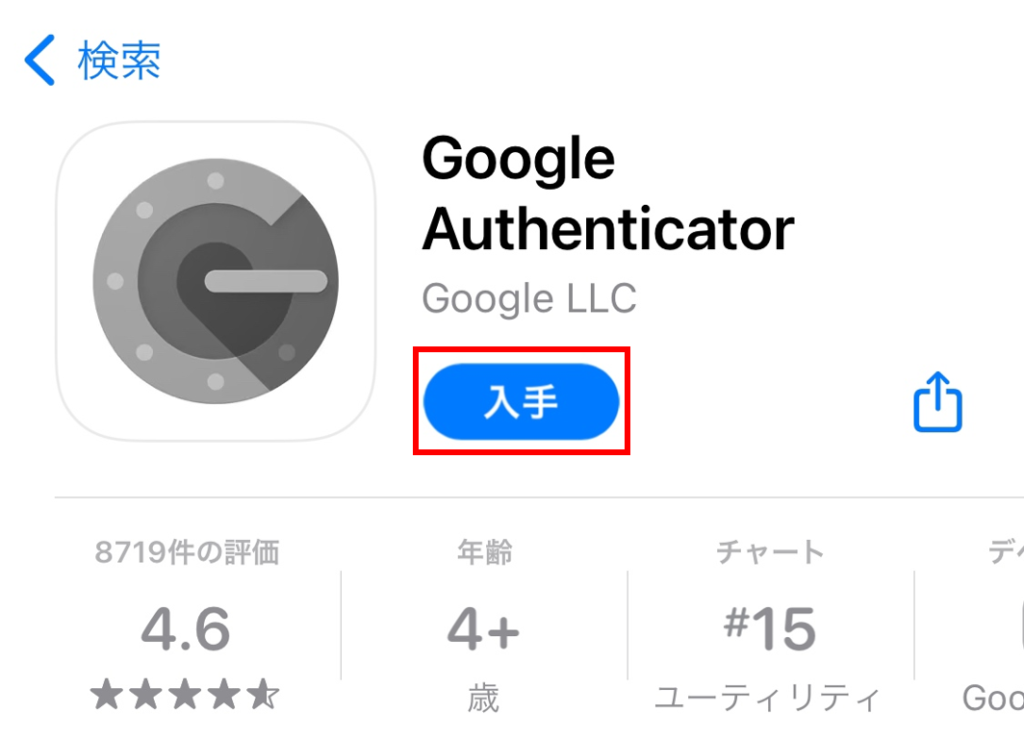
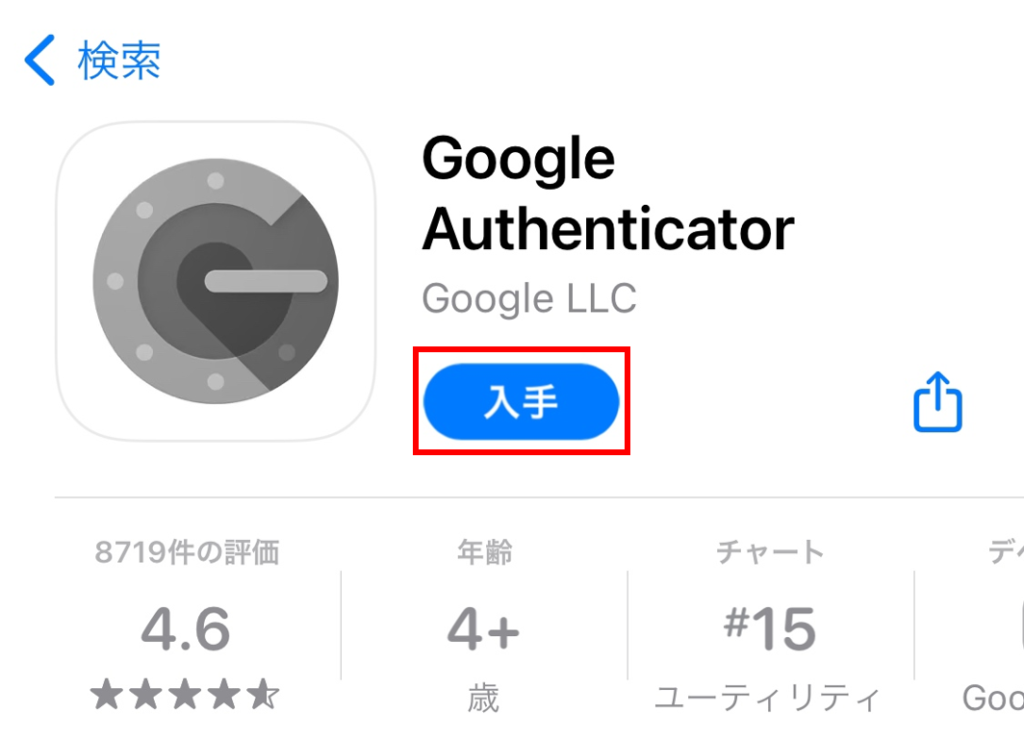
2段階認証② 2段階認証の設定
コインチェックのアプリに戻り、「アカウント」>「設定」をタップします。
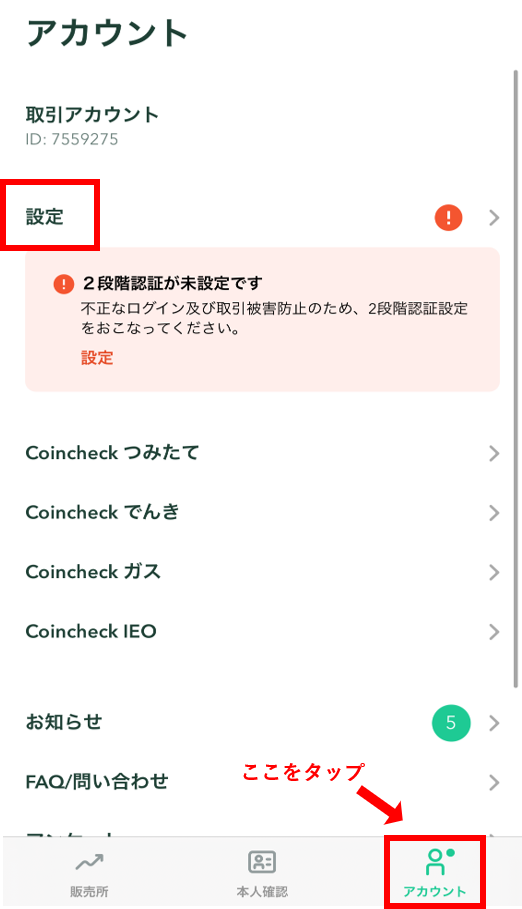
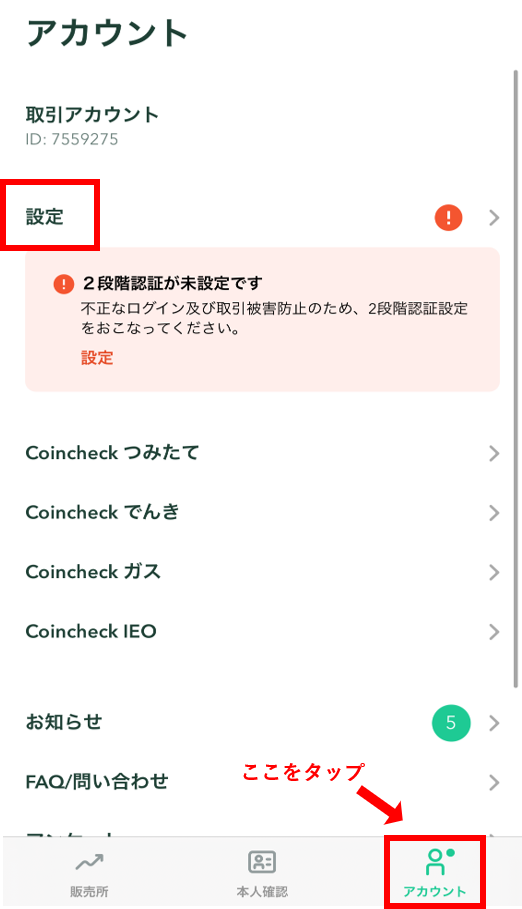
「2段階認証設定」をタップします。
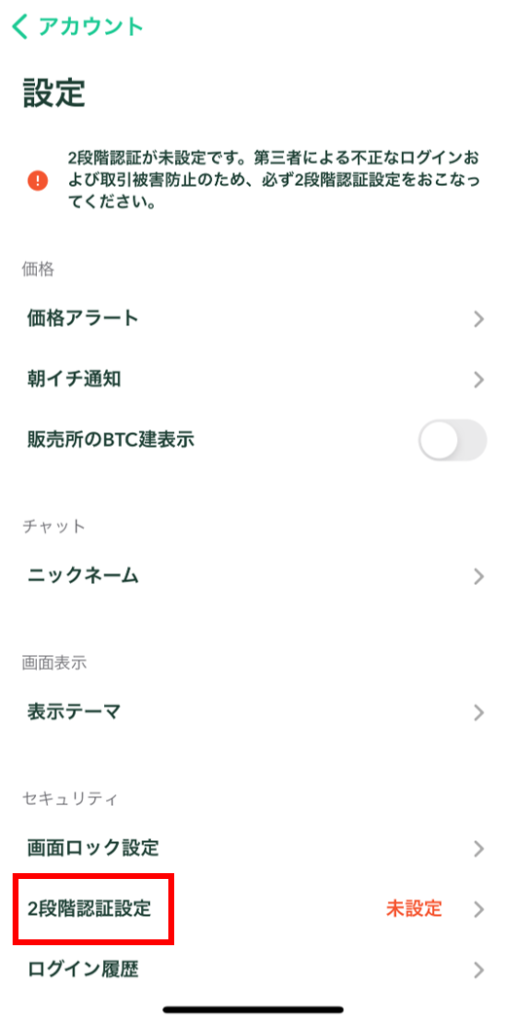
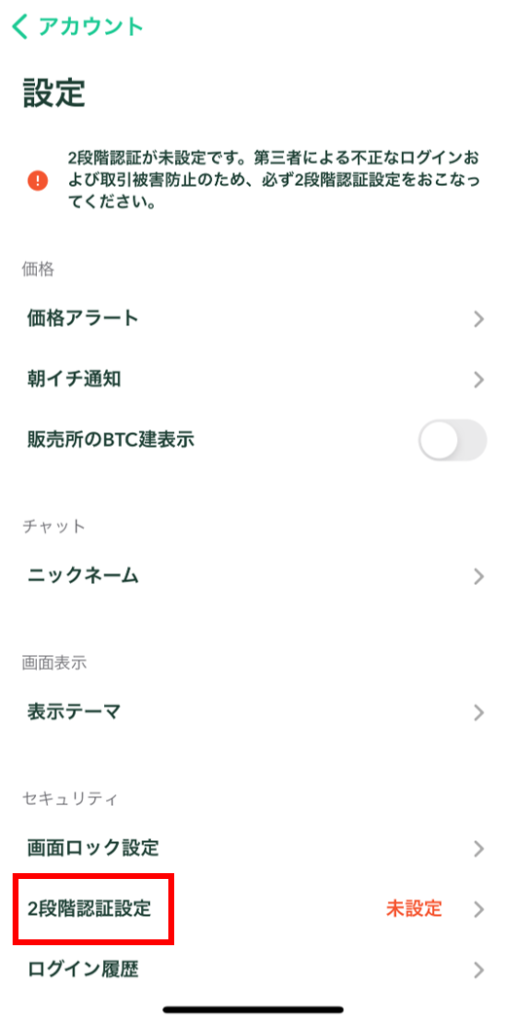
画面右側の□をタップして、セットアップキーをコピーします。
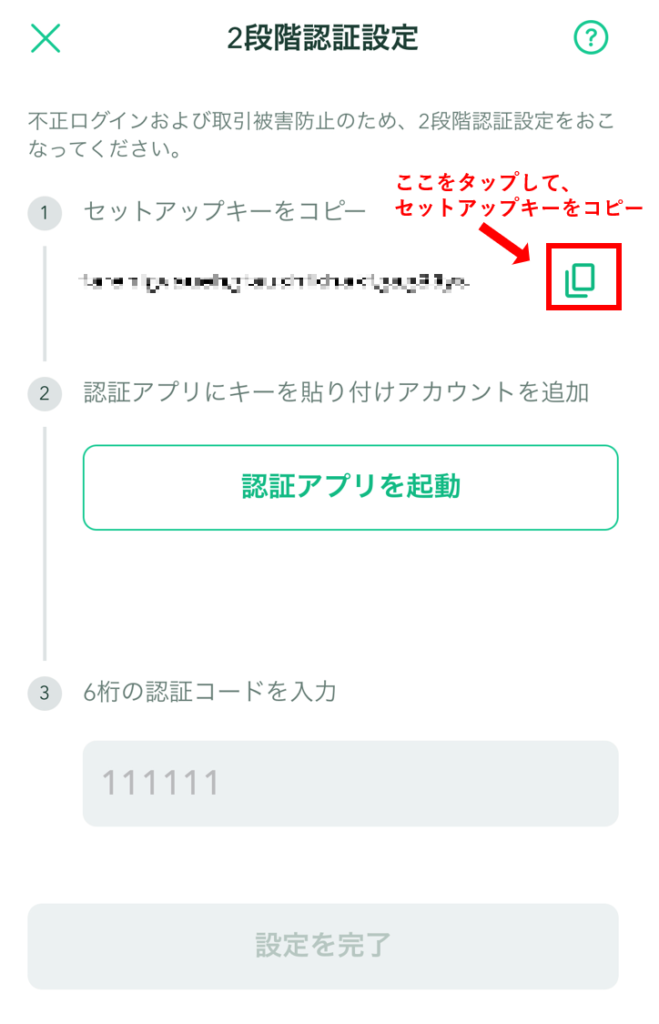
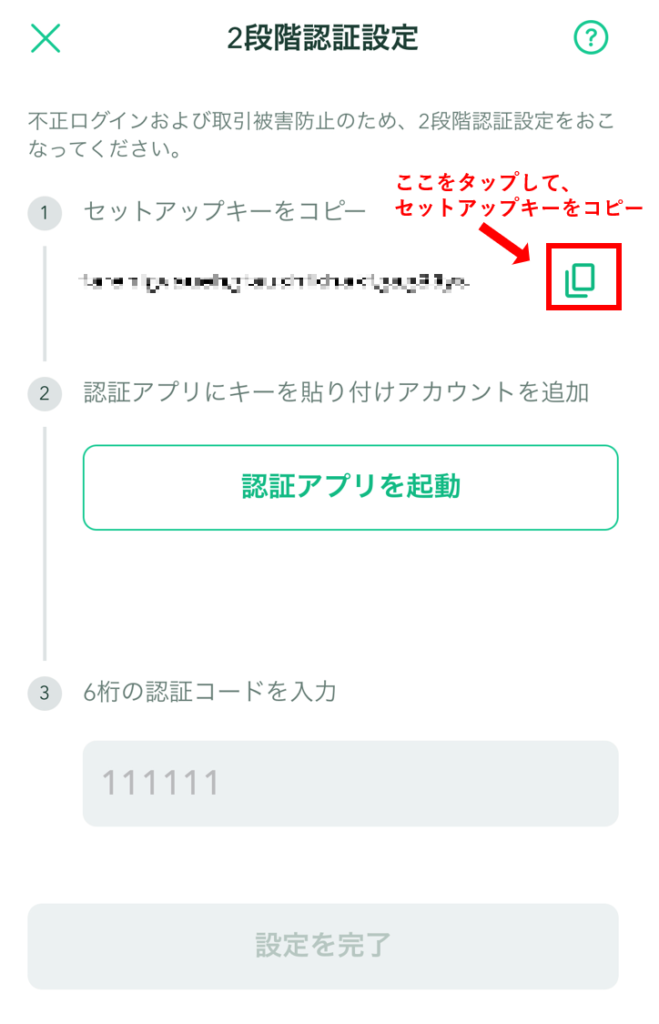
コピーができたら、以下のように「セットアップキーをコピーしました」と表示されるので、「認証アプリを起動」をタップします。
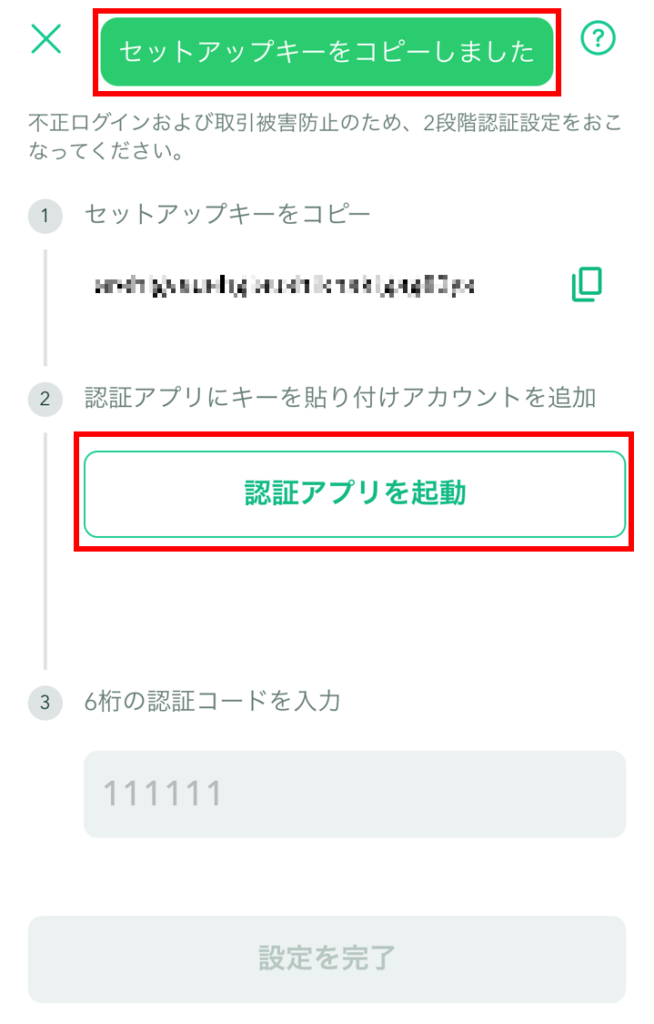
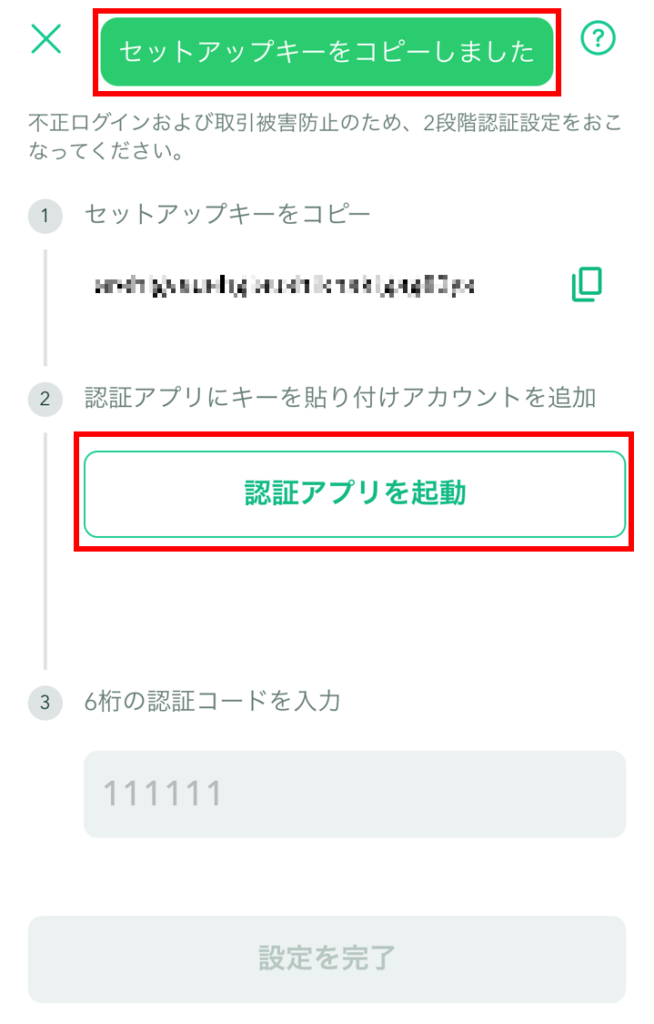
「Google Authenticator」>「開く」をタップします。
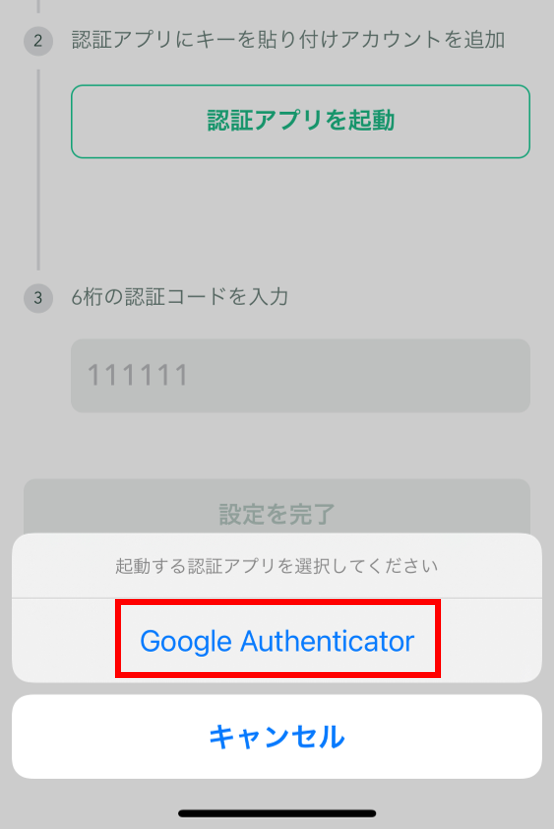
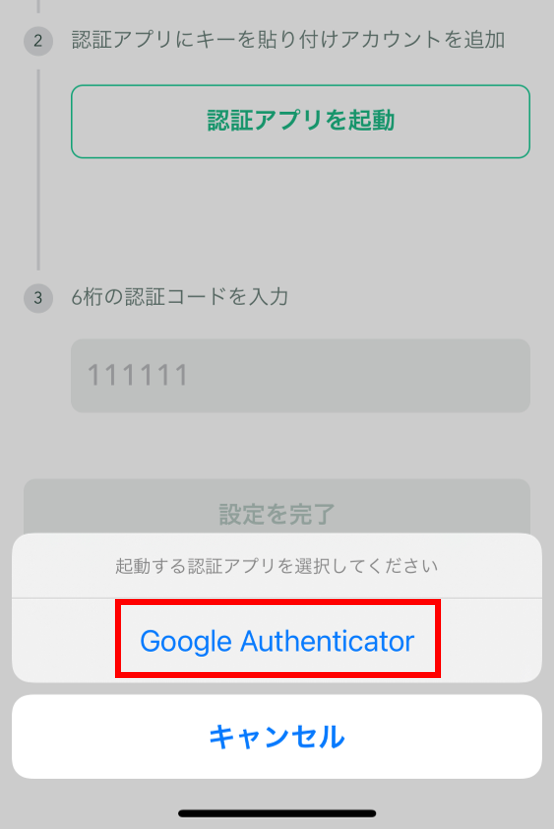
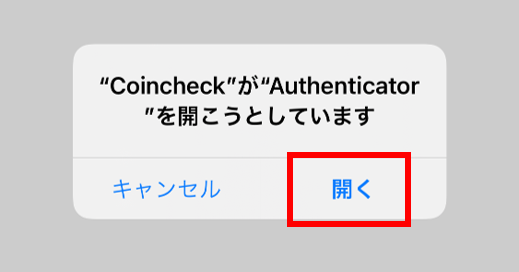
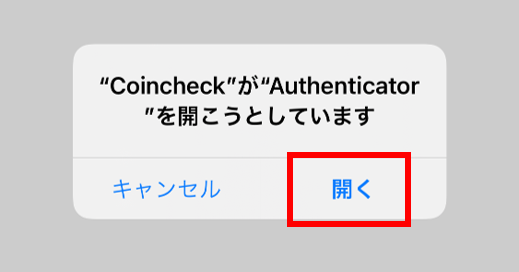
2段階認証③ 認証コード取得
アカウント名とセットアップキーを入力し、「追加」をタップします。
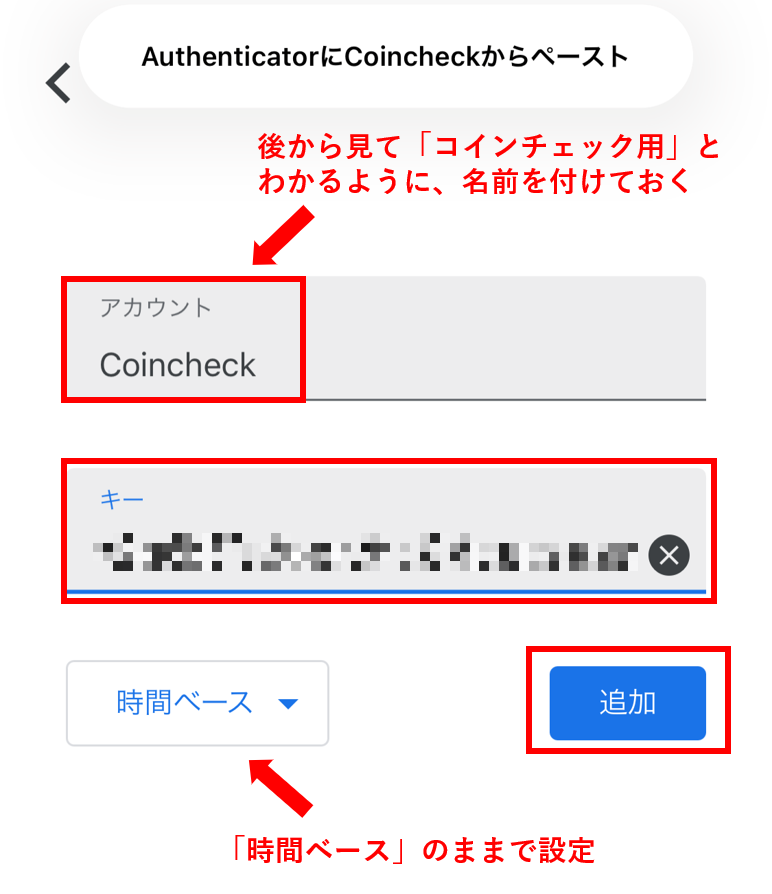
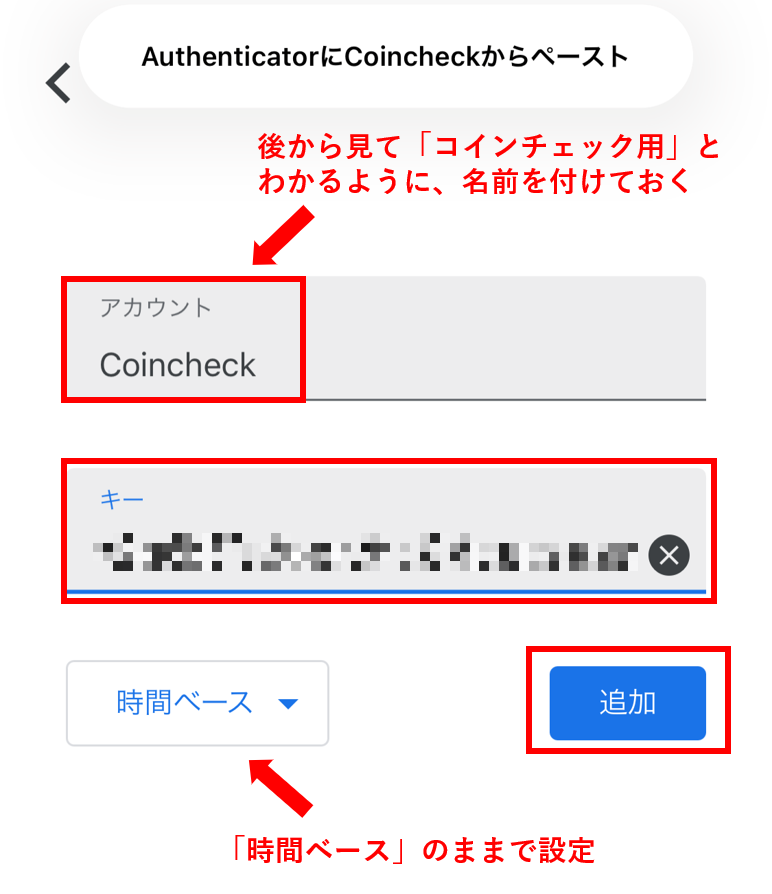
Google Authenticatorに6桁の認証コードが表示されるので、タップしてコピーします。
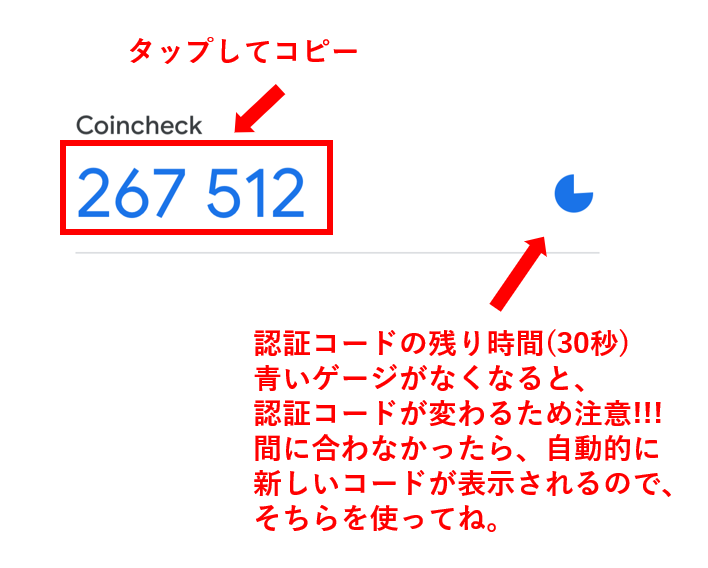
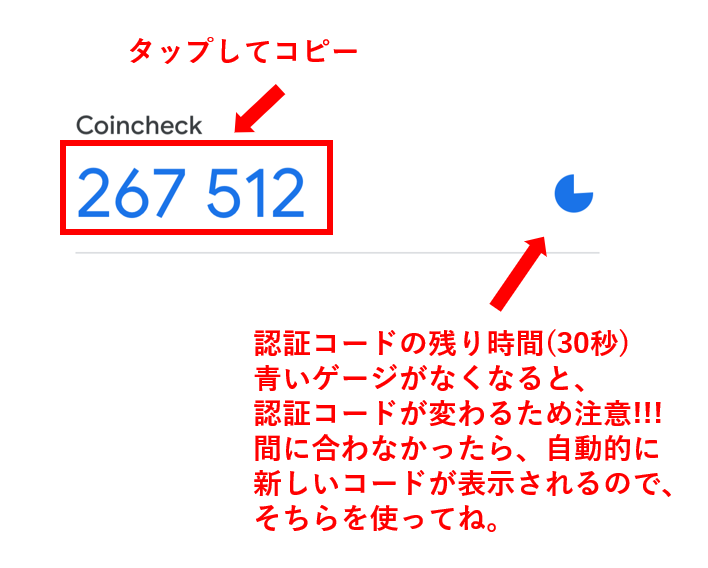
認証コードを入力して、「設定を完了」します。
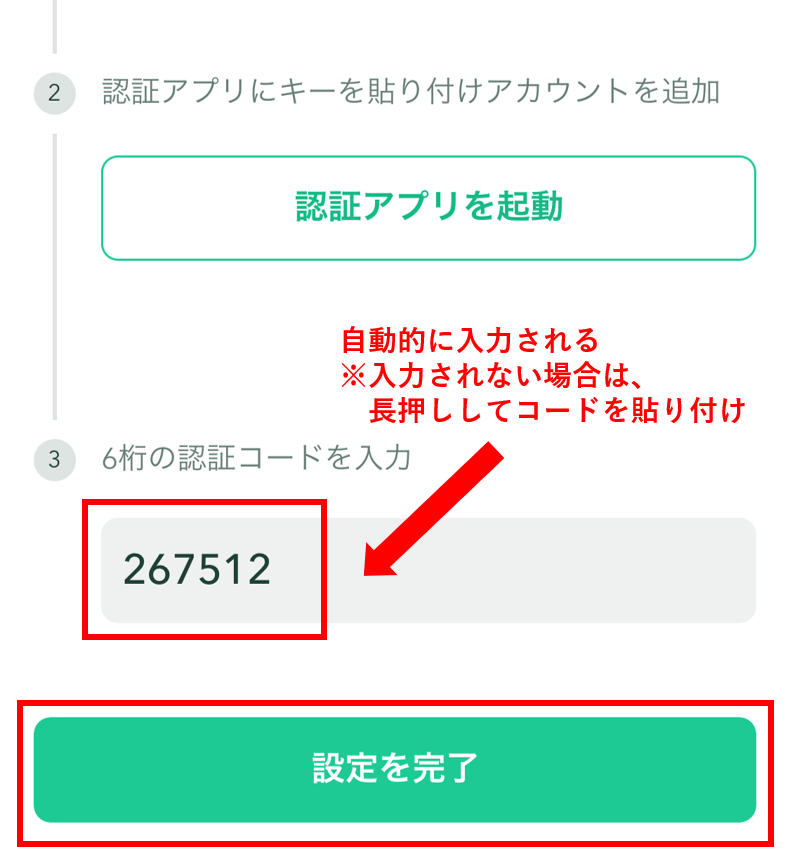
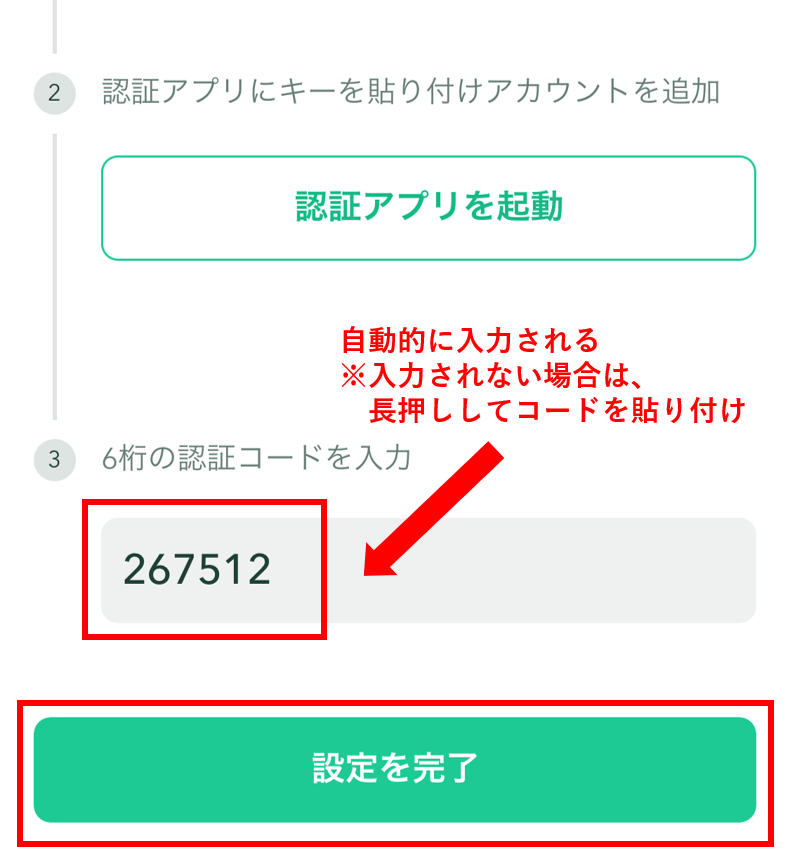
「2段階認証設定完了のお知らせ」というメールが届いたら、無事に登録完了です!
お疲れ様でした!口座開設の手続きは完了です。
審査が完了すると、「口座開設完了のお知らせ」というメールが届きます。
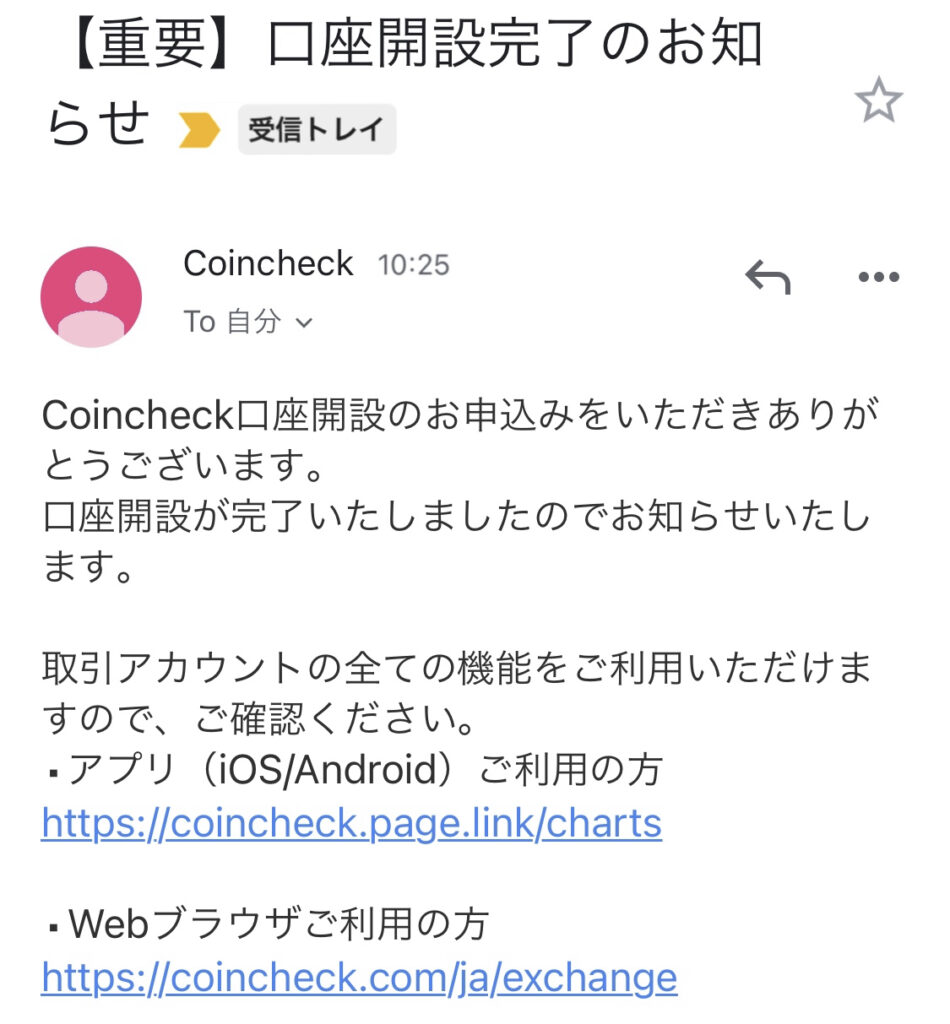
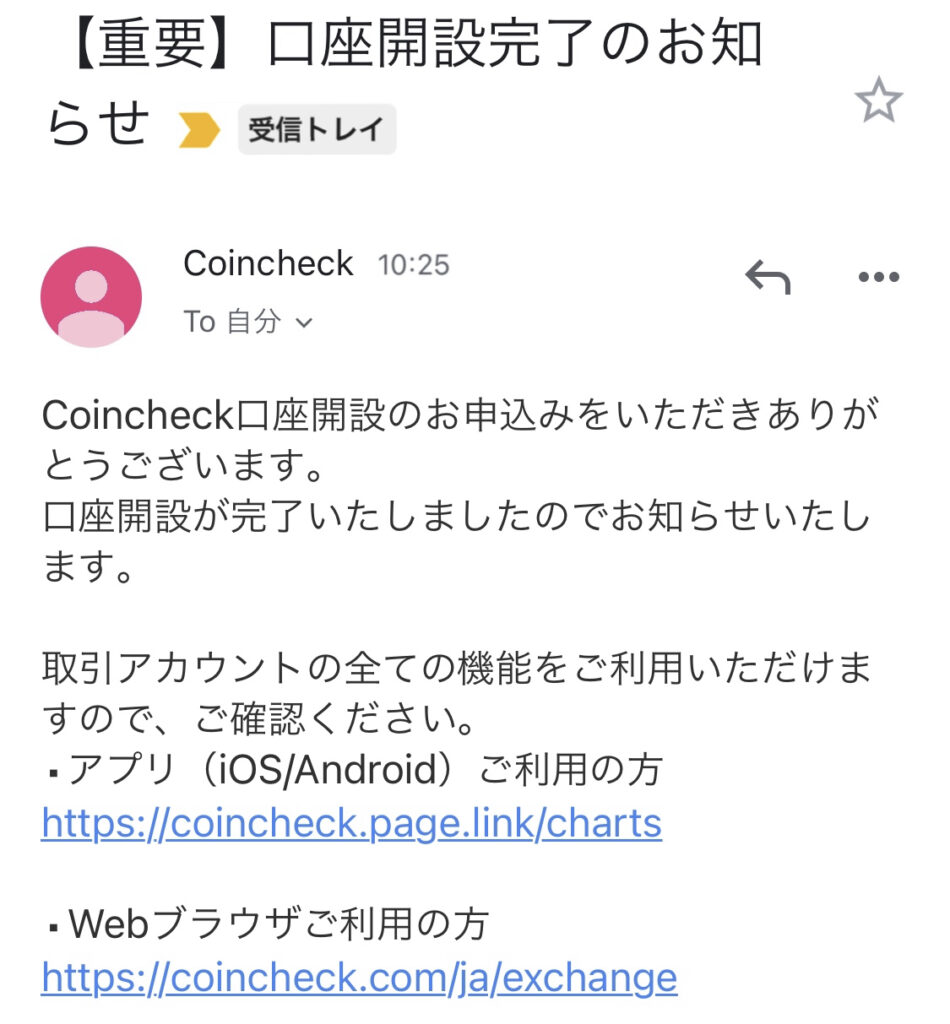
審査に時間がかかる場合、買いたいタイミングですぐに買えない可能性があるので、口座開設は早めに済ませておくことがおすすめです!
口座開設が完了したら、入金が必要です。【初心者向け】コインチェックの入金方法4ステップ【スマホで10分】で入金方法をわかりやすく説明していますので、記事を見ながらやってみてください!

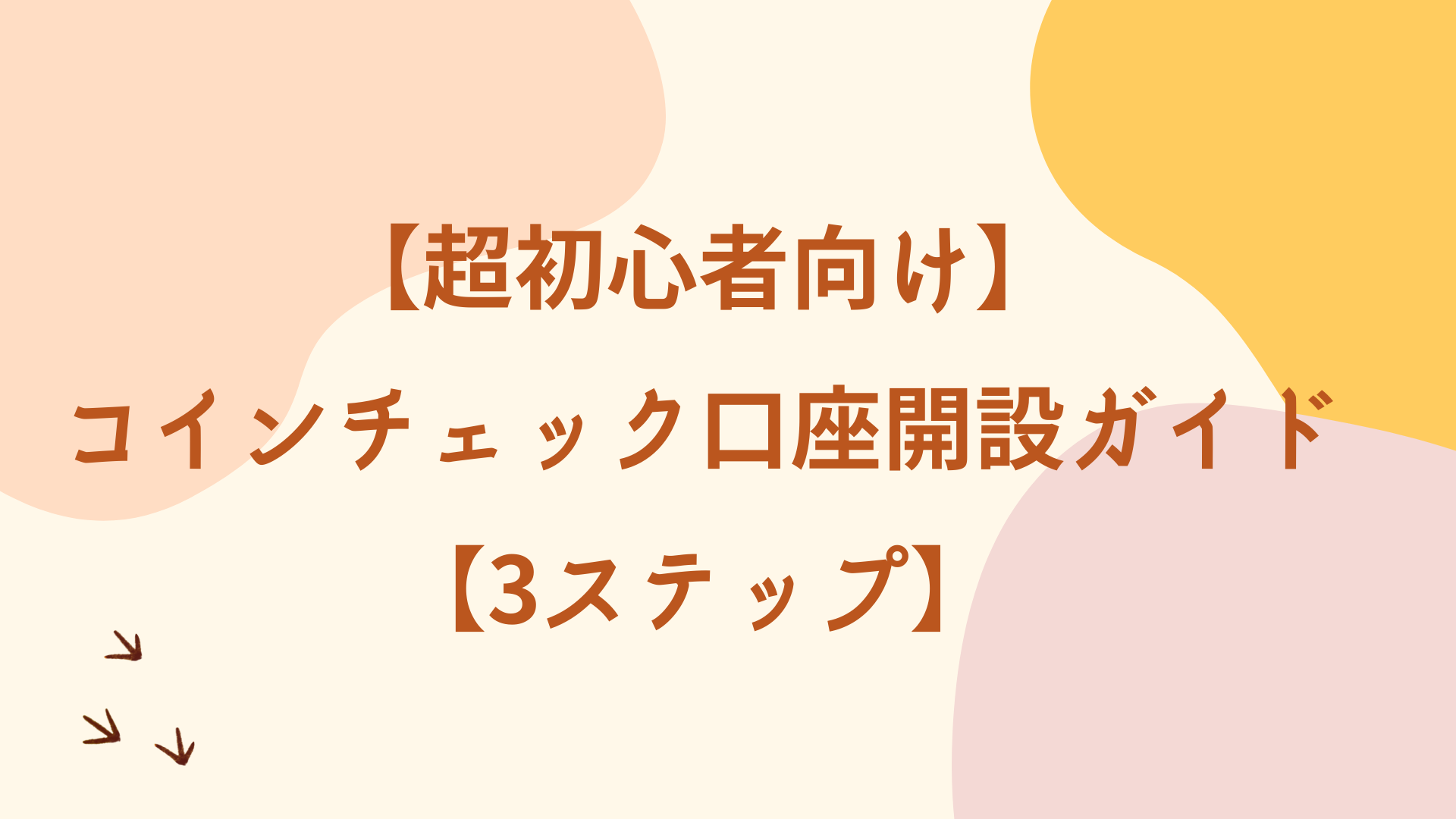




コメント